
Wanneer u het veld Abonnement(en) selecteert toont het systeem de lijst van abonnementen gekoppeld aan deze titelbeschrijving. Bovenaan staat korte bibliografische informatie. Deze gegevens zijn afgeschermd en omvatten de velden gedefinieerd in het !Serial element/groep profiel record.

Abt. – Abonnementsnummer.
Actief – Geeft aan of het abonnement actief is of niet. Wanneer een abonnement actief is, verwacht het systeem afleveringen te ontvangen. Inactieve abonnementen worden niet meer ontvangen.
Circulatie – Geeft aan of het abonnement betrokken is bij circulatie. Dit hoeft niet te betekenen dat er een circulatielijst aan het abonnement is gekoppeld.
Plaatskenmerk – De huidige locatie en plaatskenmerk van het abonnement.
Stuur naar – Dit is het Verzendadres van het abonnement. Deze code is verplicht en bepaalt op welke locatie de afleveringen ontvangen zullen worden. Wanneer er op vijf locaties afleveringen ontvangen worden, dient u vijf Verzendadres codes te definiëren. Wanneer alle afleveringen centraal ontvangen worden, kunt u volstaan met een Verzendadres code. Deze code is van belang bij het ontvangen van meerdere abonnement in een handeling. De codes worden gedefinieerd in AFO 367.5 – Verzendadres codes.
referentie leverancier – Dit is het referentienummer van de leverancier van het abonnement. Dit is een optioneel veld.
Alt abt(en). – Alternatieve abonnementsnummers. Dit is een optioneel veld.
[I] – gebruik deze optie om een lijst te bekijken van alle plaatskenmerken met bijbehorende abonnementen en om een nieuw abonnement in te voeren. Zie verder paragraaf 321.2.1.
[*] – selecteer een abonnement en dan deze optie om te abonnementsgegevens te bekijken en wijzigen. Zie verder paragraaf 321.3.
[S*] – selecteer een abonnement en dan deze optie om het abonnement te verwijderen. Zie verder paragraaf 321.2.1.3.
[R] – Hiermee gaat u naar AFO 311 – Ontvangstregistratie. Zie verder paragraaf 311.2.
Wanneer u de optie kiest komt u op een overzichtsscherm met plaatskenmerken behorend bij het bibliografische record. Bovenaan staat korte bibliografische informatie. Deze gegevens zijn afgeschermd en omvatten de velden gedefinieerd in het !Serial element/groep profiel record.

Plaatskenmerk – Lijst van plaatskenmerken behorend bij het bibliografische record. Al dan niet gekoppeld aan een abonnement.
Abonnement(en) – Abonnementsnummer (s) voor elk plaatskenmerk, gescheiden door een komma. Als er 0 staat, dan is er geen abonnement gekoppeld aan het betreffende plaatskenmerk.
Alternatieve abonnement(en) – Alternatieve abonnementsnummer (s) voor elk plaatskenmerk, gescheiden door een komma.
[I] – Voer een nieuw plaatskenmerk in voor dit bibliografische record. Zie verder paragraaf 321.2.1.1.
[*] – selecteer een plaatskenmerk en dan deze optie om een nieuw abonnement in te voeren. Zie verder paragraaf 321.2.1.2.
Nadat u de optie heeft gekozen verschijnt onderstaand invulscherm:

Op dit invulscherm staan de plaatskenmerk velden die kunnen worden ingevuld voor dit bibliografische record. De getoonde velden zijn per bibliotheek instelbaar. Mogelijke velden zijn: Locatie code, Sublocatie code, Plaatskenmerk voorvoegsel, Plaatskenmerk signatuur, Plaatskenmerk cutter, Planknummer, Plaatskenmerk achtervoegsel en Exemplaarnummer.
Aard van het werk – aard van het werk voor dit exemplaar.
Statistische code – statistische categorie voor dit exemplaar.
Locatie – Locatie van het exemplaar.
Sublocatie – optioneel veld
Plaatskenmerk classificatie – plaatskenmerk.
Let op
U moet minimaal iets invullen bij Sublocatie of Plaatskenmerk classificatie.
Selecteer een plaatskenmerk op het Lijst van abonnementen scherm en kies de optie om een nieuw abonnement in te voeren. Wanneer u het allereerste abonnement voor een titel invoert voert het systeem u naar het Invoeren abonnement invulscherm meteen nadat u de optie Abonnement(en) heeft gekozen op het Volledig record scherm.

Het Invoeren abonnement invulscherm bestaat uit de velden gedefinieerd in AFO 367 – In te voeren gegevens. Ze staan in de volgorde als gedefinieerd in AFO 367 – In te voeren gegevens. Het aantal tabbladen is afhankelijk van het aantal gedefinieerde velden voor dit scherm. Zie paragraaf 321.3 voor een gedetailleerde beschrijving van deze velden.
Let op
Omdat de bibliotheek zelf de definities maakt in AFO 367 – In te voeren gegevens, kan dit voorbeeld afwijken van wat u op uw scherm ziet.
Het scherm heeft de volgende buttons:
– Met deze button wordt een lijst opgeroepen van plaatskenmerken gekoppeld aan dit bibliografische record.
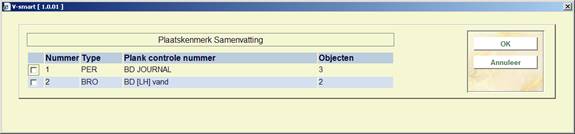
Wanneer u een plaatskenmerk selecteert en op klikt wordt het abonnement dat u invoert aan dit plaatskenmerk gekoppeld.
– Deze button wordt gebruikt om een nieuw plaatskenmerk in te voeren aan het bibliografische record. Dit nieuwe plaatskenmerk wijzigt het plaatskenmerk voor het abonnement dat u aan het invoeren bent. Zie paragraaf 321.2.1.1 voor een gedetailleerde uitleg.
– Met deze button kunt u een nieuwe leverancier invoeren, net zoals in AFO 241. Zie de help van AFO 241 voor een gedetailleerde uitleg.
Het veld inventarisnummer op deze schermen is beschermd (u kunt hier niet rechtstreeks gegevens invoeren). U moet de button gebruiken voor het genereren van een inventarisnummer. Er wordt een invulscherm getoond:

Inventarisnummer – dropdown lijst met inventarisnummer codes als gedefinieerd in AFO 469 – Inventarisnummers. U kunt een ingang uit de lijst kiezen, een vrije tekst invoeren of het veld leeg laten. Wanneer u een code uit de lijst selecteert, zal het systeem het eerstvolgende nummer voor de range genereren. Wanneer de invoer geen code is of een duplicaat (reeds bestaand in de index) dan toont het systeem een waarschuwing.
Optioneel kunt u een noot toevoegen bij het invoeren van een inventarisnummer. Bij het invoeren van een nieuw nummer voegt u '.-' (punt minteken) toe gevolgd door de noot. Hierdoor wordt het eerstvolgende inventarisnummer gegenereerd en de noot toegevoegd aan het eind van het gegenereerde nummer.
Wanneer u een abonnement verwijdert, controleert het systeem eerst of u hier toestemming voor heeft. Dit is ingesteld in AFO 611 – Login-restricties tijdschriftenadministratie. Wanneer u geen toestemming heeft verschijnt de boodschap .
Wanneer u wel gerechtigd bent abonnementen te schrappen controleert het systeem of er een circulatielijst gekoppeld is aan het abonnement. U kunt geen abonnement schrappen waar een circulatielijst aan gekoppeld is, dan verschijnt de melding Dit abonnement is aan een circulatielijst gekoppeld en kan niet verwijderd worden. U dient eerst de circulatielijst te verwijderen alvorens het abonnement geschrapt kan worden.
Wanneer er geen circulatielijst wordt gevonden bij het abonnement vraagt het systeem Weet u zeker dat u dit abonnement en de bijbehorende ontvangsten wilt schrappen? Klik op als u het abonnement niet wilt schrappen.
Selecteer een abonnement op het Lijst van abonnementen scherm en kies de optie om de details te tonen en te wijzigen. Het scherm Algemene gegevens abonnement wordt getoond.
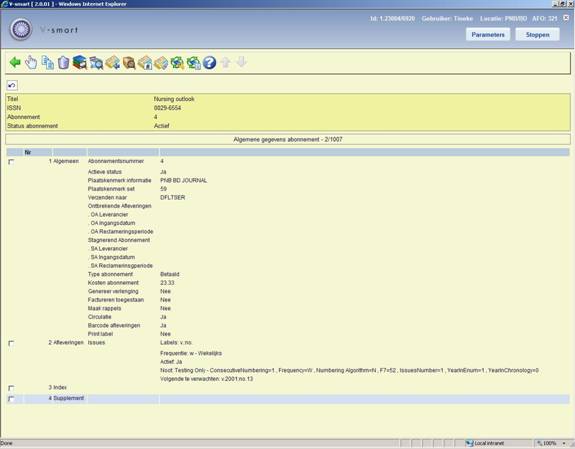
Bovenaan staat korte bibliografische informatie. Deze gegevens zijn afgeschermd en omvatten de velden gedefinieerd in het !Serial element/groep profiel record. Ook worden abonnementsnummer en status getoond.
Het scherm bestaat uit 4 groepen. Groep 1 bevat de algemene gegevens van het abonnement. Groep 2 (Afleveringen), Groep 3 (Index) en Groep 4 (Supplement) bevatten de informatie met betrekking tot type bezitsinfo en verschijningspatroon die op dit moment aan het abonnement gekoppeld zijn.
Let op
Omdat de bibliotheek zelf de definities maakt in AFO 367 – In te voeren gegevens, kan dit voorbeeld afwijken van wat u op uw scherm ziet. Hieronder worden alle velden die getoond kunnen worden beschreven.
Algemeen
Abonnementsnummer – Dit veld kan leeg gelaten worden (in dat geval zal het systeem een nummer genereren op basis van ingestelde volgnummers) of de gebruiker kan een nummer invoeren. Abonnementsnummer moet uniek zijn. Het abonnementsnummer wordt geïndexeerd. Wanneer u ‘G' invoert in het abonnementsveld, zal het systeem een alternatief nummeringsschema gebruiken voor het genereren van het abonnementsnummer. Wanneer een abonnementsnummer eenmaal is toegekend aan een abonnement kan het alleen maar gewijzigd worden via de optie (zie sectie 321.3.4).
Referentienummer leverancier – Het referentienummer van de leverancier kan ingevoerd worden op het niveau van het abonnement of op het niveau van Type bezitsinfo. Dit is omdat de leverancier ANDERS aan het abonnement kan refereren dan de bibliotheek dit catalogiseert. Sommige leveranciers kunne indexen bijvoorbeeld behandelen als apart van reguliere abonnementen (en zelfs als aparte bibliografische entiteiten).Het referentienummer van de leverancier wordt geïndexeerd. Dit nummer is niet noodzakelijkerwijs uniek.
Actieve status – Zet deze status op “Ja” wanneer u afleveringen gaat ontvangen voor dit abonnement. Zet de status op “Nee” wanneer u geen afleveringen (meer) verwacht voor dit abonnement.
Plaatskenmerk informatie – Huidige plaatskenmerk van het abonnement.
Plaatskenmerk set – Dit is een dropdown lijst van plaatskenmerk sets die gekoppeld kunnen worden aan dit abonnement. Een ingang is leeg. Wanneer u deze selecteert maakt het systeem een nieuwe plaatskenmerk set aan.
Verzenden naar – Verzendadres code voor het abonnement. Dit is een dropdown lijst met Verzendadres codes gedefinieerd voor uw Meta Instelling voor Tijdschriften. De Verzendadres code is verplicht en bepaalt op welke locatie de afleveringen ontvangen zullen worden. Wanneer er op vijf locaties afleveringen ontvangen worden, dient u vijf Verzendadres codes te definiëren. Wanneer alle afleveringen centraal ontvangen worden, kunt u volstaan met een Verzendadres code. Deze code is van belang bij het ontvangen van meerdere abonnement in een handeling. De codes worden gedefinieerd in AFO 367.5 – Verzendadres codes.
Circulatie – Wanneer dit is aangevinkt, is het abonnement betrokken bij circulatie. Dit veld kan op elk moment gewijzigd worden. U kunt de circulatielijst bijhouden via de optie op het Algemene gegevens abonnement scherm.
Barcode afleveringen – Wanneer dit is aangevinkt wordt de medewerker gevraagd barcodes in te voeren wanneer er afleveringen ontvangen worden in AFO 311.
Maak rappels – Het
Maak rappels aanvinkvakje bepaalt of er gereclameerd wordt voor het abonnement. Wanneer de optie Maak rappels is aangevinkt, dienen de OA Leverancier en de SA Leverancier waarbij gereclameerd moet worden te worden ingevuld. Wanneer de optie Maak rappels niet is aangevinkt worden er geen rappels gegenereerd.
Factureren toegestaan – Wanneer dit is aangevinkt en er is een bestelnummer gekoppeld aan dit abonnement, kunnen er facturen gekoppeld worden aan het abonnement. Zie verder paragraaf 321.3.3.2.
Alternatief abonnementsnummer – Abonnementen kunnen een of meer alternatieve abonnementsnummers hebben. Meerdere nummers worden gescheiden door een komma. Alternatieve abonnementsnummers worden geïndexeerd.
Ontbrekende Afleveringen (OA Leverancier, OA Ingangsdatum) - De OA Leverancier wordt gebruikt voor reclameren wanneer het systeem signaleert dat er afleveringen ontbreken. De leverancier moet voorkomen in de bestelmodule. De OA Ingangsdatum is de startdatum voor de OA Leverancier voor het reclameren. De OA Leverancier kan in de loop der tijd wijzigen. De ingangsdatum vertelt het systeem welke leverancier gedurende welke periode te gebruiken. Wanneer u de OA Leverancier wijzigt, moet de ingangsdatum ook worden gewijzigd; deze moet later zijn dan de vorige ingangsdatum. Het systeem toont alleen de huidige OA Leverancier en OA Ingangsdatum. Het systeem groepeert de OA Leverancier, OA Ingangsdatum en de OA Reclameringsperiode bij elkaar voor display en invoer.
OA Reclameringsperiode - Dit is de cyclus die gebruikt wordt voor het reclameren van ontbrekende afleveringen. U kunt hier een code invoeren als gedefinieerd in AFO 364 – Codes rappeltermijnen, of zelf maximaal drie periodes (gescheiden door een komma) invoeren. Het eerste getal is het aantal dagen na de verwachtingsdatum dat het eerste rappel gestuurd moet worden. Het tweede getal geeft aan hoeveel dagen na het eerste rappel het tweede rappel gestuurd moet worden. Het derde getal geeft aan hoeveel dagen na het tweede rappel het derde rappel gestuurd moet worden. Het optionele vierde getal geeft aan hoeveel dagen na het laatste rappel het systeem de status van de aflevering automatisch op “Ontbrekend” moet zetten. Wanneer codes gebruikt worden, toont het systeem de codes en daarachter tussen ronde haken de getallen. Bijvoorbeeld: DFLT(31,31,31,M31). Codes worden gedefinieerd in AFO 364 en refereren aan de periodes voor de drie rappels (en de optionele “Ontbrekend” status). Het verdient aanbeveling voor deze periodes codes te gebruiken omdat dit u in staat stelt globale wijzigingen door te voeren. Wanneer u bijvoorbeeld voor alle abonnementen met de code “DFLT” dit van 31,31,31 wilt wijzigen in 14,31,31, kan dit door alleen eenmalig de code te wijzigen in AFO 364.
Stagnerend Abonnement (SA Leverancier, SA Ingangsdatum) - De SA Leverancier wordt gebruikt voor reclameren wanneer het systeem signaleert dat een abonnement stagneert. De leverancier moet voorkomen in de bestelmodule. De SA Ingangsdatum is de startdatum voor de SA Leverancier voor het reclameren. De SA Leverancier kan in de loop der tijd wijzigen. De ingangsdatum vertelt het systeem welke leverancier gedurende welke periode te gebruiken. Wanneer u de SA Leverancier wijzigt, moet de ingangsdatum ook worden gewijzigd; deze moet later zijn dan de vorige ingangsdatum. Het systeem toont alleen de huidige SA Leverancier en SA Ingangsdatum. Het systeem groepeert de SA Leverancier, SA Ingangsdatum en de SA Reclameringsperiode bij elkaar voor display en invoer.
SA Reclameringsperiode – Dit is de cyclus die gebruikt wordt voor het reclameren van stagnerende abonnementen. U kunt hier een code invoeren als gedefinieerd in AFO 364 – Codes rappeltermijnen, of zelf maximaal drie periodes (gescheiden door een komma) invoeren. Het eerste getal is het aantal dagen na de verwachtingsdatum dat het eerste rappel gestuurd moet worden. Het tweede getal geeft aan hoeveel dagen na het eerste rappel het tweede rappel gestuurd moet worden. Het derde getal geeft aan hoeveel dagen na het tweede rappel het derde rappel gestuurd moet worden. Wanneer codes gebruikt worden, toont het systeem de codes en daarachter tussen ronde haken de getallen. Bijvoorbeeld: DFLT(31,31,31,M31). Codes worden gedefinieerd in AFO 364 en refereren aan de periodes voor de drie rappels (en de optionele “Ontbrekend” status). Het verdient aanbeveling voor deze periodes codes te gebruiken omdat dit u in staat stelt globale wijzigingen door te voeren. Wanneer u bijvoorbeeld voor alle abonnementen met de code “DFLT” dit van 31,31,31 wilt wijzigen in 14,31,31, kan dit door alleen eenmalig de code te wijzigen in AFO 364.
Toelichting
Ontbrekende afleveringen / Stagnerende abonnementen rappelmechanisme: Er wordt een lijst met verwachte afleveringen gegenereerd gebaseerd op het voorspellingsalgoritme van het abonnement. Wanneer verwachte afleveringen niet zijn ontvangen op de verwachte datum, treedt het rappelmechanisme in werking. Het systeem maakt onderscheid tussen ‘ontbrekende afleveringen' en ‘stagnerende abonnementen'. In het eerste geval betreft het individuele afleveringen die nog niet zijn binnengekomen, in het tweede geval gaat het om abonnementen waarvoor sinds een bepaalde aflevering helemaal niets meer ontvangen is. De layout voor deze rappels wordt gedefinieerd in AFO 363. Het rappelmechanisme is een proces in drie stappen (AFO 351/2/3) dat u in staat stelt te bepalen of door het systeem gegenereerde rappels ook daadwerkelijk verzonden moeten worden.
Type abonnement – Hiermee wordt aangegeven hoe het abonnement verkregen wordt. Er zijn drie mogelijkheden.
-
Gratis
-
Lidmaatschap (het abonnement is onderdeel van een bepaald lidmaatschap)
-
Betaald
Beoordelingsdatum – Gebruik dit veld om aan te geven wanneer beoordeeld moet worden of dit abonnement verlengd moet worden. Voer een geldige datum in (optioneel). Het beoordelingsrapport dat gegenereerd kan worden via AFO 279 controleert of deze datum binnen de opgegeven periode voor het rapport valt.
Wanneer er automatisch verlengd wordt via AFO 279, wordt dit veld bijgewerkt door het aantal dagen van de verlengperiode er bij op te tellen.
Circulatie id – vrije tekst.
Materiaal soort(en) – Geef aan in welke vorm materialen voor dit abonnement verschijnen (bijv. CDrom, losbladig). Dit is een dropdown lijst met termen die door de bibliotheek beheerd wordt via AFO 367.4 – Tijdschriften authority lijsten. U kunt meerdere ingangen selecteren uit de lijst.
Bestelnummer – Hiermee kan een koppeling gelegd worden met de bestelling. Het is een dropdown lijst met de bestelnummers (inclusief nummers van deelbestellingen) behorend bij dit bibliografische record. Dit veld dient te worden ingevuld alvorens u abonnementen kunt factureren. Zie paragraaf 321.3.3.2. Dit veld moet ook worden ingevuld als u bestellingen voor abonnementen wilt verlengen (automatisch via AFO 279 of handmatig via AFO 211). Het is van belang de koppeling op detailniveau te leggen – in het voorbeeld hieronder is dat 2010000142/0001 – (1) {BD} – [144]:
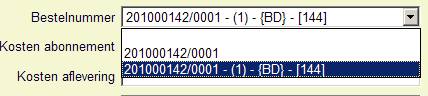
Kosten aflevering – Hier kunnen de kosten van een aflevering ingevoerd worden. Dit is louter informatief. Het heeft geen effect op de kosten van berichten die aan leners gestuurd worden.
Formaat – Geef aan of het abonnement een electronische versie heeft naast of in plaats van een gedrukte versie. Dit is een dropdown lijst met drie mogelijkheden:
-
Print
-
Electronisch
-
Beiden
Genereer verlenging – Deze optie moet worden aangevinkt als u wilt dat het abonnement opgenomen wordt in het Verleng rapport dat gegenereerd kan worden via AFO 279.
Datum inactief – Het systeem vult hier een datum in op het moment dat Actieve status op “Nee” wordt gezet.
Herkomst – Herkomst van het tijdschrift (Engels, niet Engels, lokaal, enz.). Dit is een dropdown lijst met termen die door de bibliotheek beheerd wordt via AFO 367.4 – Tijdschriften authority lijsten.
Print label – Vink deze optie aan wanneer u (automatisch) etiketten wilt kunnen printen voor ontvangen afleveringen. Het etiket wordt geprint volgens parameters in AFO 367 –Diversen en specifieke parameters voor uw poort in AFO 612. Zie de help van
AFO 354 en de algemene help over mailmerging voor meer informatie.
Noot publiek – Voer een noottekst in bestemd voor het publiek.
Noot personeel – Voer een noottekst in bestemd voor het personeel.
Verlengperiode – Dit is de periode die het systeem autmatisch toepast bij het automatisch verlengen van abonnementne via AFO 279. Als er niets is ingevuld en het abonnement wel wordt meegenomen (op basis van de beoordelingsdatum), dan wordt het voor 365 dagen verlengd.
Statistische categorie – Dit is alleen voor display doeleinden. Dit is een dropdown lijst met termen die door de bibliotheek beheerd wordt via AFO 367.4 – Tijdschriften authority lijsten.
Kosten abonnement – Hier kunne de kosten van het abonnement ingevoerd worden. Dit is een informatief veld dat gebruikt kan worden voor rapportages. De kosten van het abonnement vertegenwoordigen het bedrag dat te bibliotheek betaalt voor het abonnement van ingangsdatum tot verloopdatum van het abonnement.
Ingangsdatum abonnement – De ingangsdatum van het abonnement is de datum waarop het abonnement ingaat. Deze kan in het verleden of de toekomst liggen. Ingangsdatum en verloopdatum worden gecontroleerd om te zien of ingangsdatum voor verloopdatum ligt.
Verloopdatum abonnement – De verloopdatum is de laatste dag waarop de bibliotheek verwacht afleveringen te ontvangen. Deze kan in het verleden of de toekomst liggen. Ingangsdatum en verloopdatum worden gecontroleerd om te zien of ingangsdatum voor verloopdatum ligt.
Wanneer er automatisch verlengd wordt via AFO 279, wijzigt het systeem de startdatum in “in oude einddatum + 1” en de einddatum in ”oude einddatum + aantal dagen verlengen”.
Optionele velden 01 - 10 – Er zin 10 optionele velden die de bibliotheek kan definiëren en gebruiken.
Groep 2 Afleveringen 3 Index, 4 Supplement – Elk van deze drie groepen heeft de volgende velden. Deze groepen vertegenwoordigen de drie hoofdgroepen per Type Bezitsinfo. Meerdelige werken en tijdschriften moeten tenminste één Type Bezitsinfo record hebben. Het doel van dit record is het soort publicatie te identificeren dat behoort bij het meerdelige werk of tijdschrift. De meest gebruikelijke Type Bezitsinfo records zijn: Afleveringen, Indexen en Supplementen. U kunt zoveel Type Bezitsinfo records definiëren als nodig voor uw meerdelige werk of tijdschrift. Het Type Bezitsinfo record geeft toegang tot het verschijningspatroon record en de records met nummering van de afleveringen. U kunt bijvoorbeeld een abonnement hebben dat recht geeft op maandelijks gepubliceerde papieren afleveringen en een jaarlijks gepubliceerde uitgave op microfiche. Dit abonnement heeft twee verschillende Type Bezitsinfo records nodig: een voor de papieren versie en een voor de microfiche versie. Deze hebben elk hun eigen verschijningspatroon en voorspellingen.

U kunt het Type Bezitsinfo record eenmalig definiëren en vervolgens koppelen aan allerlei abonnementsrecords.
Labels – De labels zijn de labels voor nummering gevolgd door die van chronologie tussen ronde haken. De labels worden gedefinieerd in het verschijningspatroon.
Frequentie – De frequentie code en omschrijving als toegekend in het verschijningspatroon.
Actief – De status van het verschijningspatroon is Ja voor actief of Nee voor inactief.
Noot – Dit zijn de opmerkingen uit het veld frequentie opmerkingen in het verschijningspatroon.
Volgende te verwachten – Hier staat de eerstvolgende verwachte aflevering.
Let op
Bij het invullen van datumvelden kunt u een geldige datum invoeren of gebruik maken van de T, T-n of T+n formaten. Wanneer u een van de T formaten gebruikt, vult het systeem een datum in relatief aan de datum van vandaag. Wanneer het vandaag bijvoorbeeld 16 maart, 2006 is, vult het systeem het volgende in:
T –16 maart, 2006
T-30 –14 februari, 2006
T+365 – 16 maart, 2007
Laatst ontvangen aflevering in uitleen: Dit heeft alleen effect wanneer de parameter Automatisch toestaan uitlening vorige aflevering, bij ontvangst nieuwe aflevering in AFO 367 – Diversen is aangevinkt.
Wanneer deze optie is aangevinkt, komen in de velden Objectcategorie en Volgende objectcategorie de waarden uit het plaatskenmerk van het abonnement. Zowel het veld Objectcategorie als het veld Volgende objectcategorie kunnen worden gewijzigd. Wanneer het exemplaar wordt opgeslagen en het veld Objectcategorie bevat een uitleenbare categorie, dan wordt de inhoud van het veld Volgende objectcategorie niet opgeslagen.
Wanneer deze optie NIET is aangevinkt, wordt de Objectcategorie gewijzigd in 1 (niet uitleenbaar) en wordt de Volgende objectcategorie gewijzigd in de objectcategorie van het huidige plaatskenmerk. Zowel het veld Objectcategorie als het veld Volgende objectcategorie kunnen worden gewijzigd. Wanneer het exemplaar wordt opgeslagen en het veld Objectcategorie bevat een uitleenbare categorie, dan wordt de inhoud van het veld Volgende objectcategorie niet opgeslagen.
[*] – gebruik deze optie om een van de vier groepen te selecteren. 1 Algemeen, 2 Afleveringen, 3 Index of 4 Supplement.
[K] – Kopieer de huidige gegevens om een nieuw abonnement aan te maken. De velden die worden gekopieerd zijn bepaald door de kopieervlag in AFO 367 – Abonnement definities. Deze optie as afhankelijk van permissies.
[S] – Schrap het huidige abonnement. Zie paragraaf 321.2.1.3 voor een gedetailleerde omschrijving.
[HS*] – selecteer een van de types bezitsinfo (Afleveringen, Index of Supplement) en dan deze optie om gegevens te wijzigen met betrekking tot retrospectieve bezitsinformatie, vervolg opmerkingen, automatisch genereren vlag voor dit abonnement. Bij het genereren van een samenvatting van de bezitsinformatie zal, wanneer deze vlag is gezet, het systeem eerst de gegenereerde bezitsinfo tonen en dan de vervolg opmerkingen. Zie verder paragraaf 321.4.3.
(O) – Wanneer er een bestelling is gekoppeld aan het abonnement kunt u met deze optie de details van de bestelling bekijken. Zie de help van AFO 211 voor een gedetailleerde omschrijving.
[R] – Met deze optie komt u bij Ontvangstregistratie. Zie paragraaf 311.2 voor een gedetailleerde omschrijving.
[RI] – Toont een lijst met ontvangen, gereclameerde en verwachte afleveringen voor dit abonnement. Vanaf dit scherm kunt u ontvangstinformatie schrappen en/of factureren. Zie paragraaf 321.3.3 voor een gedetailleerde omschrijving.
[AS] – Met deze optie kunt u alternatieve abonnementsnummers toevoegen/wijzigen. U kunt hier ook het oorspronkelijke abonnementsnummer wijzigen. Zie paragraaf 321.3.4 voor een gedetailleerde omschrijving.
[CT] – Toont de lijst van afleveringen die gecirculeerd hebben. Zie de help van AFO 341 voor een gedetailleerde omschrijving.
[RL] – Toont de lijst van leners op de circulatielijst voor dit abonnement. Gebruik deze optie om de circulatielijst te beheren voor dit abonnement. Zie de help van AFO 342 voor een gedetailleerde omschrijving.
Kies op het Algemene gegevens abonnement scherm groep 1 en druk op <enter>. Het systeem toont het invulscherm Algemeen.

Kijk bij paragraaf 321.3 voor een gedetailleerde beschrijving van deze velden. Klik op om uw wijzigingen op te slaan.
Dit invulscherm heeft de volgende extra buttons:
– Met deze button wordt een lijst opgeroepen van plaatskenmerken gekoppeld aan dit bibliografische record.
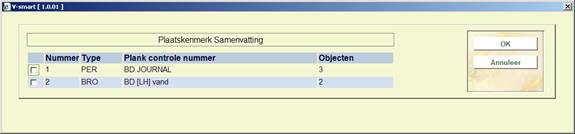
Wanneer u een plaatskenmerk selecteert en op klikt wordt het abonnement dat u invoert aan dit plaatskenmerk gekoppeld.
– Deze button wordt gebruikt om een nieuw plaatskenmerk in te voeren aan het bibliografische record. Dit nieuwe plaatskenmerk wijzigt het plaatskenmerk voor het abonnement dat u aan het invoeren bent. Zie paragraaf 321.2.1.1 voor een gedetailleerde uitleg.
– Met deze button kunt u een nieuwe leverancier invoeren, net zoals in AFO 241. Zie de help van AFO 241 voor een gedetailleerde uitleg.
Het veld inventarisnummer op deze schermen is beschermd (u kunt hier niet rechtstreeks gegevens invoeren). U moet de button gebruiken voor het genereren van een inventarisnummer. Er wordt een invulscherm getoond:

Inventarisnummer – dropdown lijst met inventarisnummer codes als gedefinieerd in AFO 469 – Inventarisnummers. U kunt een ingang uit de lijst kiezen, een vrije tekst invoeren of het veld leeg laten. Wanneer u een code uit de lijst selecteert, zal het systeem het eerstvolgende nummer voor de range genereren. Wanneer de invoer geen code is of een duplicaat (reeds bestaand in de index) dan toont het systeem een waarschuwing.
Optioneel kunt u een noot toevoegen bij het invoeren van een inventarisnummer. Bij het invoeren van ee nieuw nummer voegt u '.-' (punt minteken) toe gevolgd door de noot. Hierdoor wordt het eerstvolgende inventarisnummer gegenereerd en de noot toegevoegd aan het eind van het gegenereerde nummer.
Wanneer u groep 2 (afleveringen), 3 (Index) of 4 (Supplement) kiest vanaf het Algemene gegevens abonnement scherm toont het systeem vervolgens een scherm met daarop alle Type Bezitsinfo records / Verschijningspatronen die op dit moment aan het abonnement gekoppeld zijn voor de geselecteerde groep. Het systeem toont het Overzicht type bezitsinfo scherm. Zie verder paragraaf 321.4.
Kies op het Algemene gegevens abonnement scherm de optie . Het systeem toont het Abonnementsnummer invulscherm. gebruik deze optie om een nieuw abonnement te maken gebaseerd op gegevens van het huidige abonnement.

Abonnementsnummer – Voer een abonnementsnummer in. Dit nummer moet uniek zijn. Klik op de button om het systeem een nieuw nummer te laten genereren.
Plaatskenmerk set – Dit is een dropdown lijst met plaatskenmerk sets, die nog niet gekoppeld zijn aan een abonnement Een ingang is leeg. Wanneer u deze selecteert maakt het systeem een nieuwe plaatskenmerk set aan voor dit abonnement.
Nadat u op heeft geklikt maakt het systeem een nieuw abonnement aan en komt u terug op het Algemene gegevens abonnement scherm.
Kies op het Algemene gegevens abonnement scherm de optie . Het systeem toont het Ontvangst informatie scherm.
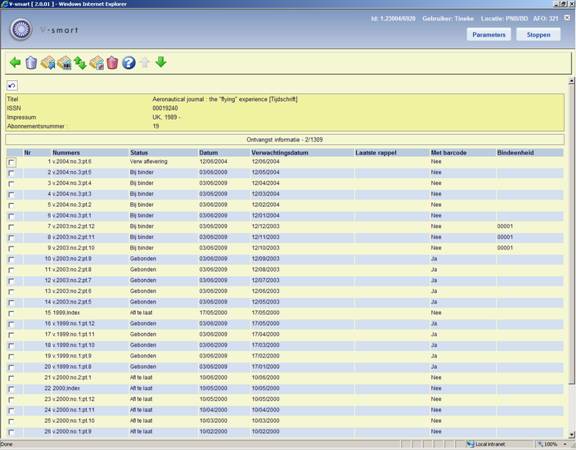
Bovenaan staat korte bibliografische informatie. Deze gegevens zijn afgeschermd en omvatten de velden gedefinieerd in het !Serial element/groep profiel record. Ook het abonnementsnummer wordt getoond.
Nummers – De nummering gevolgd door de chronologie tussen ronde haken voor elke aflevering.
Status – Dit is een van de statussen als gedefinieerd in 367.7 – Aflevering status codes. Voorbeelden van codes zijn: Ontvangen, Geretourneerd, Naar binder, Gebonden, Ontbrekend, Verwacht, Nog niet gepubliceerd, enz.
Datum – Datum behorend bij de huidige status.
Verwachtingsdatum – Datum waarop de aflevering verwacht wordt.
Laatste rappel – Dit veld bestaat uit meerdere onderdelen.
Voorbeeld 1: 1o:09 Sep 2005. Het eerste cijfer geeft aan hoe vaak er gereclameerd is. Vervolgens de letter ‘o' of ‘s' om aan te geven of het een rappel voor ontbrekende aflevering of stagnerend abonnement betreft (in het voorbeeld ‘ontbrekend'). De “:” is een scheidingsteken, dat wordt gevolgd door de rappeldatum.
Voorbeeld 2: Tel:15 Jul 2004. Het eerste deel is ‘Tel' hetgeen betekent dat er telefonisch is gereclameerd. De “:” is een scheidingsteken, dat wordt gevolgd door de rappeldatum.
Met barcode – In dit veld staat “Ja” of “Nee”. Hiermee wordt bepaald of afleveringen een barcode krijgen tijdens het ontvangstproces.
Bindeenheid: De bindeenheid waar afleveringen bij horen.
[D*] – Hiermee kunt u een aflevering verwijderen uit de lijst met ontvangen afleveringen van dit abonnement en plaatskenmerk set. Wanneer de aflevering voorzien is van een barcode vraagt het systeem of u deze ook wilt verwijderen.
Wanneer afleveringen zijn gekoppeld aan citaties, en deze afleveringen zijn geselecteerd voor verwijdering, dan toont het systeem een waarschuwing. Deze waarschuwing heeft drie buttons:

Stuur afleveringen naar binder: wanneer u deze optie kiest, wordt het “Stuur afleveringen naar binder” scherm getoond met alle afleveringen die nog niet de status ‘Gebonden' hebben en nog geen barcodes hebben. Zie verder paragraaf
321.3.3.1.
Binden/barcoderen afleveringen: wanneer u deze optie kiest, wordt het “Overzicht bindeenheden' scherm getoond. Zie verder paragraaf 321.3.5.
Omkeren display volgorde: Op het Ontvangstinformatie scherm worden aflevering, index en supplement in aflopende chronologische volgorde getoond (d.w.z. nieuwste eerst). Met deze optie kan de volgorde omgekeerd worden (d.w.z. oudste eerst) hetgeen handig kan zijn bij het verwijderen van oude afleveringen.
[FA*] – Hiermee kunt u een factuur inboeken voor het abonnement. Zie verder paragraaf 321.3.3.2.
: Hiermee kunt u alle afleveringen verwijderen uit de lijst met ontvangen afleveringen van dit abonnement en plaatskenmerk set. Het systeem vraagt om bevestiging.
Stuur afleveringen naar binder: wanneer u deze optie kiest, wordt het “Stuur afleveringen naar binder” scherm getoond met alle afleveringen die nog niet de status ‘Gebonden' hebben en nog geen barcodes hebben. Kies vanaf dit scherm de afleveringen die u samen wilt binden en wijzig hun status in ‘Bij binder'. Er wordt een overzichtsscherm getoond:

: Kies vanaf dit scherm de afleveringen die u samen wilt binden. U zult zien dat in de kolom Geselecteerd de inhoud wijzigt van Nee naar Ja.
Bijwerken status: Wanneer u klaar bent met selecteren gebruikt u deze optie om de status van de geselecteerde afleveringen te wijzigen in ‘Bij binder'. het invulscherm voor bindinformatie wordt getoond. Zie verder paragraaf 321.3.5.
: Met deze optie gaat u naar het overzichtsscherm met bindeenheden. Zie verder paragraaf
321.3.5.
Selecteer een aflevering op het Ontvangst informatie scherm en dan deze optie. Het volgende invulscherm wordt getoond:

Nummering – Hier staat de informatie behorend bij de geselecteerde regel op het Ontvangst informatie scherm. U kunt dit wijzigen om aan te geven dat het om een reeks van afleveringen gaat.
Prijs – Voer de prijs in van de te factureren aflevering(en).
Factuurnummer – Voer het factuurnummer in.
Budget jaar – Voer (optioneel) het budgetjaar in waarop de factuur geboekt moet worden.
Nadat u op heeft geklikt kunt u nog individuele kortingen en belastingen invullen, aangeven of dit pro rata gaat. Nadat u weer op heeft geklikt wordt de factuurregel aangemaakt op de betreffende factuur en wordt een gefactureerde ontvangst gegenereerd in de bestelling die gekoppeld is aan dit abonnement.
Kies op het Algemene gegevens abonnement scherm de optie . Het systeem toont het Alternatieve abonnementsnummer scherm.

Alternatieve abonnementsnummers – hier kunnen meerdere nummers ingevoerd worden, gescheiden door een komma. Deze nummers worden geïndexeerd in een aparte index en hoeven alleen maar uniek te zijn binnen het abonnement.
Abonnementsnummer – gebruik dit veld als u het oorspronkelijke abonnementsnummer wilt wijzigen in een nieuw nummer. Dit nieuwe nummer wordt getoond op alle schermen waar abonnementsnummer getoond wordt. Er kan gezocht worden op beide nummers. Het oorspronkelijke en nieuwe abonnementsnummer moeten uniek zijn binnen de instelling die de tijdschriftenmodule gebruikt.
Wanneer u de volledige bindfunctionaliteit wenst te gebruiken, dient u eerst de bindinformatie voor een abonnement in te voeren. Dit gebeurt via de optie op het Overzicht bindeenheden scherm.
Kies vanaf het scherm Algemene gegevens abonnement de optie . Het scherm Overzicht bindeenheden verschijnt.

Bindeenheid: identificatienummer van de bindeenheid. Een bindeenheid bevat alle afleveringen die naar de binder gestuurd moeten worden om samen ingebonden te worden.
Binder: leverancier (gedefinieerd in AFO241).
Status: er zijn drie mogelijke statussen: Incompleet (bindeenheid omvat nog niet het aantal afleveringen nodig voor inbinden), Compleet (bindeenheid omvat het aantal afleveringen nodig voor inbinden en alle afleveringen zijn ontvangen), Ontbrekende afleveringen ((bindeenheid omvat het aantal afleveringen nodig voor inbinden maar nog niet alle afleveringen zijn ontvangen).
Datum waarschuwing: datum waarop de bindwaarschuwing is geproduceerd.
Verstuurd: datum waarop deze bindeenheid naar de binder is gestuurd.
Retour: datum waarop deze bindeenheid teruggekomen is van de binder.
Afleveringen: afleveringen binnen deze bindeenheid.
: Gebruik deze optie deze optie om de details te bekijken/wijzigen. Zie verder paragraaf 321.3.5.3.
: Gebruik deze optie om een bindwaarschuwing of bindbon nogmaals te printen. Als de bindeenheid nog niet naar de binder is gestuurd wordt een bindwaarschuwing geprint, anders wordt er een bindbon geprint.
: Gebruik deze optie om een bindeenheid naar de binder te sturen. Zie verder paragraaf 321.3.5.2.
: Gebruik deze optie om een bindeenheid terug te ontvangen van de binder. Zie verder paragraaf 321.3.5.4.
: Gebruik deze optie om een bindeenheid te verwijderen die niet de juiste afleveringen bevat, het systeem zal de status van elke aflevering terugzetten naar "Ontvangen". Het systeem zal waarschuwen wanneer de bindeenheid al van een barcode is voorzien, maar toch toestaan dat de bindeenheid wordt verwidjerd. Wanneer de bindeenheid is verwijderd, kunt u een nieuwe bindeenheid aanmaken met de juiste afleveringen met de optie Stuur afleveringen naar binder vanaf het Ontvangstinformatie scherm.
: Voert naar de algemene gegevens die ingevoerd moeten worden alvorens er bindwaarschuwingen gegenereerd kunnen worden. Zie verder paragraaf 321.3.5.1.
: Gebruik deze optie om afleveringen te verwerken die al bij de binder waren of al gebonden waren maar nog geen barcode hadden, voordat de werd gedefinieerd. Zie verder paragraaf 321.3.5.5.
: Voert naar de algemene gegevens die ingevoerd moeten worden alvorens er bindwaarschuwingen gegenereerd kunnen worden. Nadat deze optie is gekozen verschijnt een invulscherm:

Waarschuwing voor binden: Als deze optie is aangevinkt worden er automatisch bindwaarschuwingen geproduceerd bij ontvangst van afleveringen. Als deze optie niet is aangevinkt kunen afleveringen nog steds gebonden worden via de Stuur afleveringen naar binder optie op het Ontvangstinformatie scherm, maar er worden dan geen automatische bindwaarschuwingen of bindeenheden gegenereerd .
Omschrijving: Het Type Bezitsinfo van de te binden afleveringen.
Afleveringen in bindeenheid (# afleveringen): Aantal afleveringen die samen moeten worden gebonden en een eenheid vormen. Wijzigingen in dit veld hebben alleen effect op de lopende (incomplete) bindeenheid en toekomstige bindeenheden.
Vertragingsfactor (# afleveringen): Gebruik dit veld om de productie van een bindwaarschuwing uit te stellen totdat het hier opgegeven aantal afleveringen is ontvangen. Wanneer dit op 0 staat (of leeg is) wordt de bindwaarschuwing gegenereerd op het moment dat de laatste aflevering van de bindeenheid wordt ontvangen (d.w.z. als aantal afleveringen op 6 staat bij ontvangst van 6e aflevering). Staat dit bijv. op 1 dan wordt de bindwaarschuwing gegenereerd op het moment dat de eerste aflevering van de volgende bindeenheid wordt ontvangen.
Binder: leverancier (gedefinieerd in AFO 241) waar de afleveringen naartoe gestuurd worden.
Binden, opmerkingen: voer opmerkingen gerelateerd aan het bindproces in t.b.v. de binder.
Binden, kleur: geef de kleur van de band op t.b.v. de binder.
Noot personeel: interne opmerkingen m.b.t. het binden van dit abonnement, bijv. of de jaarlijkse index ook meegebonden moet worden.
Let op
De drie velden: # te binden, Binden, kleur en Binden, opmerkingen op het scherm Plaatskenmerk sets algmeen (te benaderen via List Plaatskenmerken, Bezitsinfor voor plaatskenmerk sets) )zijn niet gerelateerd aan de velden op het invoerscherm hierboven.
Als deze informatie eenmaal ingevuld is, staat bij de Status in de header van het scherm Algemene gegevens abonnement dat er een actieve bindwaarschuwing is:
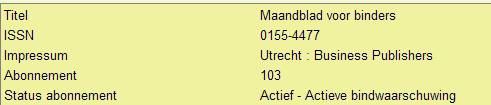
Het scherm Overzicht bindeenheden toont de eenheden die naar de binder gestuurd kunnen worden:

: Gebruik deze optie om een bindeenheid naar de binder te sturen. Nadat deze optie is gekozen verschijnt een invulscherm:

Binder: leverancier (gedefinieerd in AFO 241) waar de afleveringen naartoe gestuurd worden. (default staat hier wat bij Algemene info is ingevoerd)
Binden, opmerkingen: voer opmerkingen gerelateerd aan het bindproces in t.b.v. de binder. (default staat hier wat bij Algemene info is ingevoerd)
Binden, kleur: geef de kleur van de band op t.b.v. de binder. (default staat hier wat bij Algemene info is ingevoerd)
Actie: opmerkingen voor de binder, specifiek voor deze bindeenheid.
Omschrijving van materiaal: vrije tekst m.b.t. de afleveringen, specifiek voor deze bindeenheid.
Bindeenheid: Selecteer de juiste bindeenheid uit de dropdown lijst. Waneer u geen bindeenheid selecteert, maakt het systeem aan nieuwe aan.
Nummering: nummeringsinformatie, specifiek voor deze bindeenheid.
Chronologie: datum informatie, specifiek voor deze bindeenheid.
Wanneer een aflevering al van barcode is voorzien, dient u deze eerst te verwidjeren. Dit kan gedaan worden vanaf Ontvangstscherm, Exemplaar overzichtsscherm, enz.
Waneer een aflevering in de bindeenheid nog niet is ontvangen, wordt er een melding getoond dat sommige exempalren ontbreken. Klik op om door te gaan.
Het systeem toont het scherm met bindinformatie. maak waar nodig wijzgingen en klik op om de bindeenheid naar de binder te sturen en een bindbon te genereren die meegestuurd kan worden naar de binder.
Het systeem past de status van de afleveringen in de bindeenheid aan naar ‘bij binder'.
: Gebruik deze optie deze optie om de details te bekijken/wijzigen. Nadat deze optie is gekozen verschijnt een invoerscherm:

Binder: leverancier (gedefinieerd in AFO 241) waar de afleveringen naartoe gestuurd worden. (default staat hier wat bij Algemene info is ingevoerd)
Binden, opmerkingen: voer opmerkingen gerelateerd aan het bindproces in t.b.v. de binder. (default staat hier wat bij Algemene info is ingevoerd)
Binden, kleur: geef de kleur van de band op t.b.v. de binder. (default staat hier wat bij Algemene info is ingevoerd)
Actie: opmerkingen voor de binder, specifiek voor deze bindeenheid.
Omschrijving van materiaal: vrije tekst m.b.t. de afleveringen, specifiek voor deze bindeenheid.
Bindeenheid: Selecteer de juiste bindeenheid uit de dropdown lijst. Waneer u geen bindeenheid selecteert, maakt het systeem aan nieuwe aan.
Nummering: nummeringsinformatie, specifiek voor deze bindeenheid.
Chronologie: datum informatie, specifiek voor deze bindeenheid.
Datum waarschuwing: datum waarop de bindwaarschuwing is geproduceerd.
Datum verstuurd: datum waarop deze bindeenheid naar de binder is gestuurd.
Datum retour: datum waarop deze bindeenheid teruggekomen is van de binder.
Afleveringen: afleveringen binnen deze bindeenheid, met bijbehorende statussen
Wanneer u informatie wijzigt in Binder, Binden, opmerkingen ofr Binden kelur velden, verschijnt er een melding:

Het scherm Overzicht bindeenheden toont de eenheden die van de binder ontvangen kunnen worden:
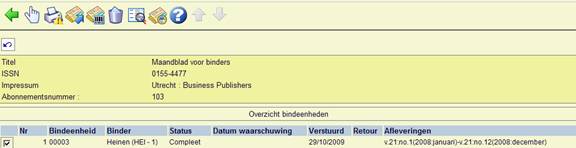
: Gebruik deze optie om een bindeenheid terug te ontvangen van de binder. Het systeem vraagt: "Wilt u de gebonden afleveringen van barcodes voorzien?”.

Wanneer u kiest, zal het systeem het invulscherm voor een nieuw exemplaar tonen. Nadat u een barcode heeft ingevoerd en op geklikt heeft op dit invulscherm, zal het systeem de status van de geselecteerde afleveringen wijzigen in ‘Gebonden'.

Een gebonden label kan worden toegekend op het moment dat een exemplaarbarcode wordt ingevoerd. Dit label wordt dan getoond in plaats van de nummering en chronologie van de delen (afleveringen) behorend bij de barcode. Wanneer een barcode wordt toegekend voor dezelfde delen als die al bij een andere barcode behoren, zal het systeem default het gebonden label hiervan overnemen. Hiermee wordt consistentie voor alle labels van een titel bereikt.
Wanneer u kiest, zal het systeem de status van de geselecteerde afleveringen wijzigen in ‘Gebonden'. Wanneer u kiest, zal het systeem niets doen.
Vervolgens toont het systeem opnieuw het Markeer afleveringen als gebonden/gebarcodeerd scherm.

: Gebruik deze optie om afleveringen te verwerken die al bij de binder waren of al gebonden waren maar nog geen barcode hadden, voordat de werd gedefinieerd. Nadat deze optie is gekozen verschijnt een overzichtsscherm:
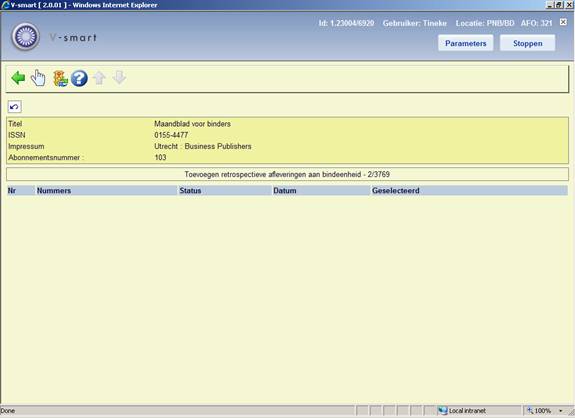
Gebruik de optie om de afleveringen te selecteren die opgenomen moeten worden in de bindeenheid. U zult zien dat in de kolom Geselecteerd de inhoud wijzigt van Nee naar Ja. Het invulscherm met Bindinformatie verschijnt. Breng waar nodig wijzigen aan en klik op . Het systeem maakt een nieuwe bindeenheid aan en markeert deze als verstuurd. Er wordt geen bindbon gegenereerd. De nieuwe bindeenheid verschijnt op het Overzichtsscherm bindeenheden en kan van daaraf ontvangen worden en vorozien van een barcode.
Wanneer u groep 2 (afleveringen), 3 (Index) of 4 (Supplement) kiest vanaf het Algemene gegevens abonnement scherm toont het systeem vervolgens een scherm met daarop alle Type Bezitsinfo records / Verschijningspatronen die op dit moment aan het abonnement gekoppeld zijn voor de geselecteerde groep. Het systeem toont het Overzicht type bezitsinfo scherm. U kunt bijvoorbeeld een abonnement hebben dat recht geeft op maandelijks gepubliceerde papieren afleveringen en een jaarlijks gepubliceerde uitgave op microfiche. Dit abonnement heeft twee verschillende Type Bezitsinfo records nodig: een voor de papieren versie en een voor de microfiche versie. Deze hebben elk hun eigen verschijningspatroon en voorspellingen.

Bovenaan staat korte bibliografische informatie. Deze gegevens zijn afgeschermd en omvatten de velden gedefinieerd in het !Serial element/groep profiel record. Ook het abonnementsnummer wordt getoond. Daaronder staat per Type Bezitsinfo record / Verschijningspatroon de volgende informatie.
Omschrijving – omschrijving (code) die een specifiek type bezitsinfo bij een titel identificeert.
OPAC label – label dat getoond wordt in de WebOpac als voorvoegsel van de bezitsinformatie voor dit type bezitsinfo.
Koppen/Labels – de kolomkoppen/labels van het actieve verschijningspatroon behorend bij dit type bezitsinfo.
– gebruik deze optie om een nieuw Type Bezitsinfo record / Verschijningspatroon
toe te voegen aan het abonnement. Zie verder paragraaf 321.4.1.
[*] – selecteer een Type Bezitsinfo record / Verschijningspatroon en dan deze optie om het verschijningspatroon te bekijken / wijzigen of de volgende verwachtingsdatum aan te passen. Zie verder paragraaf 321.5.
[T*] – selecteer een Type Bezitsinfo record / Verschijningspatroon en dan deze optie om naar het Wijzigen type bezitsinfo invulscherm te gaan en daar Omschrijving, OPAC label, Default voor ontvangen tijdschriften of Comprimeren bezitsinfo te wijzigen. Zie verder paragraaf 321.4.2.
[D*] – selecteer een Type Bezitsinfo record / Verschijningspatroon en dan deze optie om het type bezitsinfo record te verwijderen bij dit abonnement. U kunt geen type bezitsinfo record verwijderen wanneer er ontvangsten zijn gekoppeld aan dit abonnement.
[HS*] – selecteer een Type Bezitsinfo record / Verschijningspatroon en dan deze optie om gegevens te wijzigen met betrekking tot retrospectieve bezitsinformatie, vervolg opmerkingen, automatisch genereren vlag voor dit abonnement. Bij het genereren van een samenvatting van de bezitsinformatie zal, wanneer deze vlag is gezet, het systeem eerst de gegenereerde bezitsinfo tonen en dan de vervolg opmerkingen. Zie verder paragraaf 321.4.3.
[PP*] – selecteer een Type Bezitsinfo record / Verschijningspatroon en dan deze optie om de geschiedenis te zien van wijzigingen in het verschijningspatroon. Zie verder paragraaf 321.4.4.
Kies op het Overzicht type bezitsinfo scherm de optie . Het invulscherm Invoeren type bezitsinfo verschijnt.
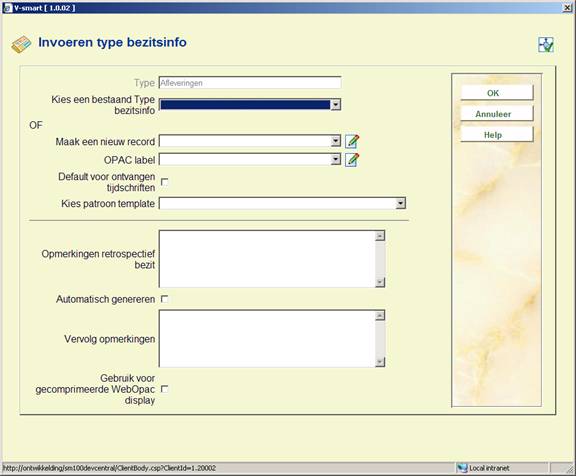
Type – is een beschermd veld en wordt meegenomen van de keuze gemaakt op het Algemene gegevens abonnement scherm.
De andere velden op dit scherm worden in drie secties verdeeld door een _________ regel.
Sectie 1 – hiermee kunt u een koppeling maken met een bij deze titel bestaand Type Bezitsinfo record / Verschijningspatroon.
Kies een bestaand Type bezitsinfo – dit is een dropdown lijst met alle type bezitsinfo records die reeds gedefinieerd zijn bij deze titel. Kijk of iemand al een bruikbaar verschijningspatroon heeft ingevoerd en selecteer dit. Ga vervolgens naar sectie 3 van dit invulscherm.
Of
Sectie 2 – hiermee kunt u een nieuw Type Bezitsinfo record / Verschijningspatroon toevoegen aan het huidige abonnement. Wanneer u daarmee klaar bent kunnen ook anderen gebruik maken van het door u gedefinieerde Type Bezitsinfo record / Verschijningspatroon wanneer ze andere abonnementen aan deze titel toevoegen.
Maak een nieuw record – Kies een geldig Type bezitsinfo uit de dropdown lijst. Deze authority lijst (4223) wordt beheerd via AFO 367. Deze omschrijving mag niet al gebruikt zijn voor andere Type Bezitsinfo records bij deze titel.
OPAC label – Kies een geldig label voor display in de WebOpac uit de dropdown lijst, voor het type bezitsinfo dat hierboven gekozen is. Deze authority lijst (4224) wordt beheerd via AFO 367.
Default voor ontvangen tijdschriften – als dit is aangevinkt wordt dit type bezitsinfo gebruikt als default bij het ontvangen van afleveringen.
Kies patroon template – dit is een dropdown lijst van templates die gedeeld worden door meerdere titels. Patroon templates omvatten labels, nummering en regelmaat informatie. De templates in deze lijst zijn het resultaat van het gebruik van de optie Opslaan als template. Zie sectie 321.5.3 voor een uitleg van deze optie.
Sectie 3 – hier kunt u informatie invoeren die bepaalt hoe de bezitsinformatie wordt geproduceerd voor dit abonnement. Wanneer een samenvatting van de bezitsinformatie wordt gegenereerd toont het systeem eerst de Opmerkingen retrospectief bezit, dan, wanneer de vlag Automatisch genereren is gezet, de gegenereerde bezitsinfo en tenslotte de vervolg opmerkingen.
Opmerkingen retrospectief bezit – vul hier in wat het oude (retrospectieve) bezit is van dit abonnement. Geef een harde return om een nieuwe regel te forceren. Dit veld is optioneel.
Automatisch genereren – als dit is aangevinkt zal het systeem automatisch bezitsinformatie genereren wanneer afleveringen worden ontvangen, naar een andere locatie overgeplaatst, enz.
Vervolg opmerkingen – voeg hier overige opmerkingen in. Geef een harde return om een nieuwe regel te forceren. Dit veld is optioneel.
Gebruik voor gecomprimeerde WebOpac display: Wanneer u de Opmerkingen voor retrospectief bezit en/of de Vervolgopmerkingen wilt tonen wanneer de bezitsinfo wordt gecomprimeerd, dient u aan te geven welke plaatskenmerk set de gegevens bevat die u wilt tonen. U kunt deze vlag maar voor één plaatskenmerk per type bezitsinfo aanvinken (d.w.z. kies een plaatskenmerk set voor Delen en een andere voor Afleveringen). Wanneer de vlag al is aangevinkt bij een plaatskenmerk set en u vervolgens de vlag aanvinkt in een andere set (van hetzelfde type bezitsinfo), dan zal het systeem automatisch de vlag bij de eerste set uitzetten.
Met de optie Gebruik voor gecomprimeerde WebOpac display aangevinkt in dit scherm, zal de WebOpac display alleen veranderen wanneer in de WebOpac Preferences is aangevinkt dat u wilt comprimeren bij meerdere plaatskenmerk sets.
U kunt eenvoudig zien bij welke plaatskenmerkset de vlag is aangevinkt, door te kijken in de kolom Gecomprimeerd op het scherm Bezitsinfo voor plaatskenmerk sets:

nadat u op heeft geklikt toont het systeem het Verschijningspatroon scherm. Wanneer u geen Patroon template uit de lijst had geselecteerd wordt het
Wijzigen verschijningspatroon scherm getoond.
Kies op het Overzicht type bezitsinfo scherm de optie . Het invulscherm Wijzigen type bezitsinfo verschijnt:

Type - is een beschermd veld en wordt meegenomen van de keuze gemaakt op het Algemene gegevens abonnement scherm.
Omschrijving – voer een unieke omschrijving in voor het type bezitsinfo. Deze omschrijving mag niet al gebruikt zijn voor andere Type Bezitsinfo records bij deze titel.
OPAC label – voer het label in dat in de WebOpac getoond moet worden voor dit type bezitsinfo.
Default voor ontvangen tijdschriften – als dit is aangevinkt wordt dit type bezitsinfo gebruikt als default bij het ontvangen van afleveringen.
Elk abonnement kan meerdere Types Bezitsinfo hebben, hier kan aangegeven worden welke de default is, d.w.z. welke het vaakst ontvangen wordt. Deze zal dan als eerste worden aangeboden voor ontvangstregistratie. Wanneer er geen default gedefinieerd is, krijgt men een dropdown lijst met alle Types waaruit er een gekozen kan worden om te ontvangen (als er meerdere Types Bezitsinfo gedefinieerd zijn). Wanneer er geen default is opgegeven en er is maar een Type Bezitsinfo, dan is dit automatisch de default die wordt aangeboden bij ontvangstregistratie.
Bezitsinfo comprimeren – geeft aan of bezitsinformatie kan worden gecomprimeerd of uitgebreid op basis van computer algoritmen. Wanneer dit is aangevinkt wordt bezitsinformatie getoond als een reeks (bijv. v.1-v.5). Als dit niet is aangevinkt (of bij indexen) omvat de bezitsinformatie alle afleveringen (bijv. v.1,v.2,v.3,v.4,v.5). Wanneer u de instelling van dit veld wijzigt zal het systeem automatisch alle systeemgegenereerde bezitsinformatie opnieuw genereren voor alle bezitsinformatie samenvattingen die dit type bezitsinfo gebruiken.
Kies op het Overzicht type bezitsinfo scherm de optie . Het invulscherm Bezitsinformatie verschijnt.
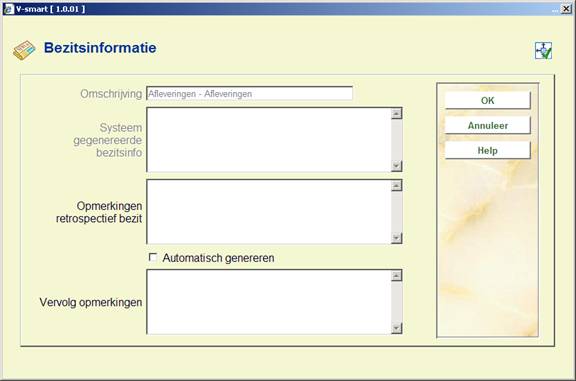
Omschrijving – dit veld is afgeschermd en bevat de omschrijving van het type bezitsinfo.
Systeem gegenereerde bezitsinfo – dit veld is afgeschermd en toont de door het systeem gegenereerde bezitsinformatie wanneer de optie Automatisch genereren is aangevinkt.
Opmerkingen retrospectief bezit – vul hier in wat het oude (retrospectieve) bezit is van dit abonnement. Geef een harde return om een nieuwe regel te forceren. Dit veld is optioneel.
Automatisch genereren – als dit is aangevinkt zal het systeem automatisch bezitsinformatie genereren wanneer afleveringen worden ontvangen, naar een andere locatie overgeplaatst, enz.
Vervolg opmerkingen – voeg hier overige opmerkingen in. Geef een harde return om een nieuwe regel te forceren. Dit veld is optioneel.
Gebruik voor gecomprimeerde WebOpac display: Wanneer u de Opmerkingen voor retrospectief bezit en/of de Vervolgopmerkingen wilt tonen wanneer de bezitsinfo wordt gecomprimeerd, dient u aan te geven welke plaatskenmerk set de gegevens bevat die u wilt tonen. U kunt deze vlag maar voor één plaatskenmerk per type bezitsinfo aanvinken (d.w.z. kies een plaatskenmerk set voor Delen en een andere voor Afleveringen). Wanneer de vlag al is aangevinkt bij een plaatskenmerk set en u vervolgens de vlag aanvinkt in een andere set (van hetzelfde type bezitsinfo), dan zal het systeem automatisch de vlag bij de eerste set uitzetten.
Met de optie Gebruik voor gecomprimeerde WebOpac display aangevinkt in dit scherm, zal de WebOpac display alleen veranderen wanneer in de WebOpac Preferences is aangevinkt dat u wilt comprimeren bij meerdere plaatskenmerk sets.
Wanneer het systeem een samenvatting van de bezitsinformatie toont omvat deze de inhoud van de velden Opmerkingen retrospectief bezit, Systeem gegenereerde bezitsinfo en Vervolg opmerkingen. Elk veld begint op een nieuwe regel.
Kies op het Overzicht type bezitsinfo scherm de optie . Het overzichtsscherm
Geschiedenis verschijningspatroon verschijnt. Dit scherm toont de informatie met betrekking tot wijzigingen in het verschijningspatroon als resultaat van het commando.

Op elke regel staat een verschijningspatroon met omschrijving type bezitsinfo, labels voor nummering en chronologie, status, frequentie en opmerkingen alsmede het datum bereik.
Op de eerste regel staat altijd het huidige, actieve verschijningspatroon. Op de volgende regels staan de gewijzigde patronen, van recent naar oud. Er wordt aparte bezitsinformatie gegenereerd voor elke wijziging in het verschijningspatroon.
Kies op het Overzicht type bezitsinfo scherm de optie . Het Verschijningspatroon scherm wordt getoond.
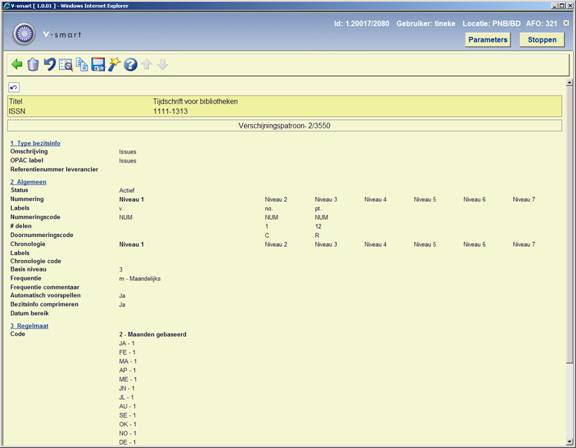
Het verschijningspatroon bestaat uit vier groepen:
1.
Type bezitsinfo – als u deze optie kiest kunt u gegevens aanpassen als: referentienummer leverancier, labels, nummering, geldige voorspellingen e.d. die horen bij dit verschijningspatroon.
2.
Algemeen – als u deze optie kiest kunt u gegevens aanpassen als: referentienummer leverancier, labels, nummering, geldige voorspellingen e.d. die horen bij dit verschijningspatroon..
3.
Regelmaat – als u deze optie kiest kunt u gegevens met betrekking tot de regelmaat invoeren of wijzigen. Een regelmaat patroon bepaalt wanneer een titel verschijnt en volgens welk patroon dit gebeurt.
4.
Volgende te verwachten – als u deze optie kiest kunt u gegevens met betrekking tot de volgende verwachtingsdatum invoeren of wijzigen alsmede de voorspellingen bekijken.
[<esc>] – slaat het verschijningspatroon op en keert terug naar het vorige scherm.
[*] – kies een van de vier groepen en dan deze optie om de bijbehorende informatie te bekijken/wijzigen. Zie verder paragraaf 321.5.1.
[S] – schrap dit verschijningspatroon.
[C] – maak de wijzigingen in het verschijningspatroon ongedaan die u heeft gemaakt sinds de laatste keer dat u het heeft opgeslagen.
[G] – toont de titelbeschrijving behorend bij het verschijningspatroon in read-only modus.
[K] – gebruik deze optie om het verschijningspatroon te kopiëren voordat u wijzigingen maakt. Het resultaat hiervan is dat alle historische ontvangsten de nummering en labels zullen behouden van het oorspronkelijke verschijningspatroon. Alle volgende verwachte afleveringen en toekomstige ontvangsten zullen de nummering en labels krijgen van het nieuwe verschijningspatroon. U dient deze optie alleen te gebruiken indien u de informatie van het oude verschijningspatroon moet bewaren. Zie verder paragraaf 321.5.2.
[P] – gebruik deze optie om verschijningspatronen te delen met andere medewerkers. Het systeem toont het Opslaan als template invulscherm. Zie verder paragraaf 321.5.3.
[V] – met deze optie kunt u gegevens met betrekking tot de volgende verwachtingsdatum invoeren of wijzigen alsmede de voorspellingen bekijken. Dit is hetzelfde als Groep 4 selecteren. Zie verder paragraaf 321.5.1.3.
Zie paragraaf 321.5.4 voor voorbeelden van de diverse mogelijkheden.
Wanneer u op het Verschijningspatroon scherm Groep 1 (Type bezitsinfo) of Groep 2 (Algemeen) kiest verschijnt het Wijzig verschijningspatroon scherm.
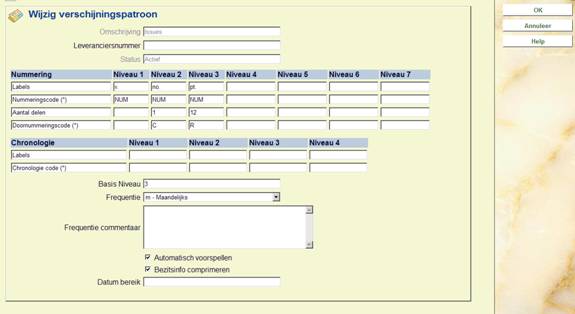
Omschrijving – dit veld is afgeschermd en bevat de omschrijving van het type bezitsinfo.
Leveranciersnummer – het referentienummer van de leverancier kan hier alleen ingevoerd worden als het niet al is ingevuld op het niveau van het abonnement. Wanneer het op dit niveau wordt ingevoerd zal een zoekactie op het referentienummer van de leverancier kunnen bepalen welk type bezitsinfo er ontvangen wordt.
Status – Actief – het verschijningspatroon is actief. Inactief – het verschijningspatroon is vervangen door een latere versie en wordt niet meer gebruikt.
Nummering – bepaalt de nummering van de voorspelde aflevering. Het is mogelijk tot zeven niveaus te bepalen. Voor elk niveau zijn er vier velden die samen bepalen hoe de nummers voorspeld worden.
1.
Labels –bepaal een label voor elk niveau dat u wilt gebruiken. Neem ook de interpunctie op. De meeste patronen hebben minimaal 1 niveau. Plaats deze tekst tussen ronde of vierkante haken wanneer u de tekst niet wilt tonen in geval de nummering wordt getoond. Plaats de tekst tussen accolades wanneer u de informatie van een bepaald niveau helemaal niet wilt tonen in het overzicht van voorspellingen. In dit geval is het niveau aangemaakt om correcte voorspellingen te doen, maar u wilt het niet laten zien. Wanneer u bijvoorbeeld een publicatie heeft met twee soorten nummers (v. en nr.) en u wilt twee afleveringen voorspellen met dezelfde nummering maar verschillende chronologie, maakt u een derde niveau aan (dl.) en zet dit tussen accolades, geeft aan dat er twee delen zijn en de nummering op herstart. Dan wordt de voorspelling iets als dit: v.23:nr.2(2003:Februari), v.23:nr.2(2003:Maart), v.23:nr.3(2003:April).
2.
Nummeringscode (*) – bepaalt van welk type de nummering op dit niveau is: numeriek, alfabetisch, Romeinse cijfers of een constante. Gebruik functietoets F8 (of tik ?L in) om een lijst met geldige codes op te roepen en er een te selecteren. Deze codes zijn gedefinieerd in AFO 367.9.
3.
Aantal delen – bepaalt uit hoeveel eenheden op het geselecteerde niveau het hogere niveau bestaat. Wordt bij het voorspellen gebruikt om te bepalen wanneer de nummering van het hogere niveau opgehoogd moet worden. Geef een aantal op voor elk niveau behalve het eerste. In dit voorbeeld vormen 12 afleveringen 1 jaargang.
4.
Doornummeringscode (*) – bepaalt of de nummering op het geselecteerde niveau oneindig doorloopt of herstart wanneer het hogere niveau wijzigt. Als “v. 25, nr. 12” is ontvangen, is het volgende nummer dan “v.26, nr. 13” (doorlopend) of “v. 26, nr. 1” (herstart). Gebruik functietoets F8 (of tik ?L in) om een lijst met geldige codes op te roepen en er een te selecteren. Deze codes zijn gedefinieerd in AFO 367.8.
Chronologie – datum informatie om die de aflevering identificeert. Het is mogelijk tot 4 niveaus van chronologie te definiëren. Voor elk niveau zijn er twee velden die samen bepalen hoe de datum informatie wordt voorspeld.
1.
Labels – bepaal een label voor elk niveau dat u wilt gebruiken. Plaats deze tekst tussen ronde of vierkante haken wanneer u de tekst niet wilt tonen in geval de chronologie wordt getoond. Bijvoorbeeld “(jaar) (maand)” wordt getoond als “2005:NOV”. Wordt door het systeem gebruikt bij invoeren/tonen bezitsinfo, lijst van delen en samenvatting bezit.
2.
Chronologie code (*) – Geef een chronologie code op. Geeft aan hoe de datum informatie op het geselecteerde niveau getoond wordt, bijvoorbeeld “jaar (JJJJ), maand (MMM)”. Gebruik functietoets F8 (of tik ?L in) om een lijst met geldige codes op te roepen en er een te selecteren. Deze codes zijn gedefinieerd in AFO 367.6. Wordt door het systeem gebruikt om data in bezitsinfo te genereren en om door de gebruiker ingevoerde data te controleren
Basis niveau – Dit is doorgaans het laagste niveau maar in maand gebaseerde patronen kan dit ook het op een na laagste niveau zijn. Wordt door het systeem gebruikt bij het voorspellen om te bepalen of een verandering in maand een verandering in nummering betekent. De nummering van laagste en een na laagste niveau worden ook beïnvloed door de Nummeringscode en aantal delen van het laagste niveau.
·
Wanneer het laagste niveau het basis niveau is – In dat geval (in ons voorbeeld 2) zal een verandering van maand geen invloed hebben op de nummering op het laagste niveau. Wanneer de nummeringscode voor het laagste niveau ‘doorlopend' is zal de nummering op dit niveau oneindig doorlopen. Wanneer de nummeringscode voor het laagste niveau ‘herstart' is zal de nummering op dit niveau elke “M” afleveringen opnieuw beginnen (waarbij M = aantal delen). In beide gevallen wordt de nummering van een niveau hoger elke “M” afleveringen opgehoogd.
·
Wanneer het op een na laagste niveau het basis niveau is – In dat geval (bijvoorbeeld niveau 2 als er 3 niveaus zijn) kan het systeem patronen aan met verschillende aantallen afleveringen per maand. Wanneer de nummering op het laagste niveau ‘doorlopend' is zal de nummering op dit niveau oneindig doorlopen. Wanneer de nummeringscode voor het laagste niveau ‘herstart' is zal de nummering op dit niveau elke nieuwe maand opnieuw beginnen (of elke “M” afleveringen, wat er eerst is). In beide gevallen wordt de nummering van een niveau hoger opgehoogd als er een nieuwe maand begint (of elke “M” afleveringen, wat er eerst is).
Frequentie – De frequentie waarmee de publicatie verschijnt. Afkomstig uit de lijst met frequentiecodes behorend bij de MARC21 of UNIMARC standaard. Deze codes zijn louter informatief, met uitzondering van vijf codes die wel door het systeem geïnterpreteerd worden: tweejaarlijks – herhaal het patroon elke twee jaar, driejaarlijks – herhaal het patroon elke drie jaar, vierjaarlijks – herhaal het patroon elke vier jaar, vijfjaarlijks – herhaal het patroon elke vijf jaar en tienjaarlijks – herhaal het patroon elke tien jaar. Het systeem gebruikt deze informatie bij het voorspellen van jaren voor verwachte afleveringen. Deze codes zijn gedefinieerd in AFO 367.4.1.
Frequentie commentaar – Opmerkingen bij de frequentie. Bijvoorbeeld: “juli/augustus is een gecombineerde aflevering”, “soms is er een extra nummer in december”.
Automatisch voorspellen – Als dit is aangevinkt voorspelt het systeem nummering, chronologie en verwachte ontvangstdatum. Voorspellingen worden in een apart scherm getoond. Vink dit niet aan wanneer het patroon te onregelmatig is om te voorspellen. De nummering die u hier aangeeft wordt gebruikt voor alle verwachte afleveringen.
Bezitsinfo comprimeren – geeft aan of bezitsinformatie kan worden gecomprimeerd of uitgebreid op basis van computer algoritmen. Wanneer dit is aangevinkt wordt bezitsinformatie getoond als een reeks (bijv. v.1-v.5). Als dit niet is aangevinkt (of bij indexen) omvat de bezitsinformatie alle afleveringen (bijv. v.1,v.2,v.3,v.4,v.5).
Datum bereik – periode waarvoor nummering en chronologie geldt. Bijvoorbeeld Vol.23 No.2- (1991:February- ) voor een patroon waarbij de voorspelling gestart is met het februarinummer van 1991. Voordat u de Kopieer optie gebruikt om dit patroon te deactiveren en een nieuw actief patroon te maken kunt u hier iets invullen. Deze informatie wordt opgeslagen, maar het systeem doet er verder niets mee.
wanneer u een nieuw verschijningspatroon invoert of de button gebruikt in de Regelmaat patroon groep wordt het Verschijningspatroon regelmaat scherm getoond.
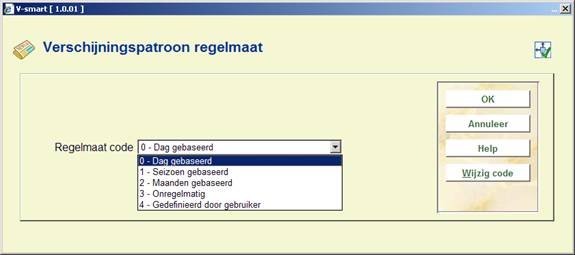
Regelmaat code – geeft aan met welke regelmaat de publicatie verschijnt: maanden gebaseerd, seizoenen gebaseerd, dag gebaseerd (week gebaseerd), onregelmatig of gedefinieerd door gebruiker.
Nadat u op heeft geklikt toont het systeem additionele velden voor gedetailleerde informatie zodat de voorspellingen accuraat gedaan kunnen worden. Afhankelijk van de gekozen regelmaat toont het systeem verschillende detailvelden voor de diverse Regelmaat codes behalve dat maanden gebaseerd en seizoenen gebaseerd op dezelfde wijze behandeld worden.
1.
regelmaat patroon groep gebaseerd op maanden of seizoenen:

Patroon – aantal afleveringen dat elke maand van het jaar gepubliceerd wordt. Voer 0 in voor maanden waarin er geen aflevering verschijnt. De default is 1 voor elke maand. Gebruik de button om alle maanden op 0 te zetten.
Eerste aflevering – dag waarop de eerste aflevering van elke maand verschijnt. Een 1 betekent dat de aflevering op de 1e dag van de maand verschijnt.
Dagen tussen afleveringen – aantal dagen tussen afleveringen wanneer er meer dan 1 aflevering per maand is. Wanneer hier 14 staat betekent dit 14 dagen – als de eerste aflevering op de 1e van de maand verschijnt, verschijnt de tweede aflevering dus op de 15e van de maand. Dit veld heeft geen effect als er maar 1 aflevering per maand verschijnt. Wanneer er meer afleveringen in een maand zijn dan past, wordt de rest op de laatste dag van de maand voorspeld. Als er bijvoorbeeld 3 afleveringen zijn in november en de Eerste aflevering verschijnt op de 5e, dan wordt de tweede aflevering voorspeld op de 19e en de derde op de 30e.
Basis niveau – Dit is doorgaans het laagste niveau maar in maand gebaseerde patronen kan dit ook het op een na laagste niveau zijn. Wordt door het systeem gebruikt bij het voorspellen om te bepalen of een verandering in maand een verandering in nummering betekent. De nummering van laagste en een na laagste niveau worden ook beïnvloed door de Nummeringscode en aantal delen van het laagste niveau.
·
Wanneer het laagste niveau het basis niveau is – In dat geval (in ons voorbeeld 2) zal een verandering van maand geen invloed hebben op de nummering op het laagste niveau. Wanneer de nummeringscode voor het laagste niveau ‘doorlopend' is zal de nummering op dit niveau oneindig doorlopen. Wanneer de nummeringscode voor het laagste niveau ‘herstart' is zal de nummering op dit niveau elke “M” afleveringen opnieuw beginnen (waarbij M = aantal delen). In beide gevallen wordt de nummering van een niveau hoger elke “M” afleveringen opgehoogd.
·
Wanneer het op een na laagste niveau het basis niveau is – In dat geval (bijvoorbeeld niveau 2 als er 3 niveaus zijn) kan het systeem patronen aan met verschillende aantallen afleveringen per maand. Wanneer de nummering op het laagste niveau ‘doorlopend' is zal de nummering op dit niveau oneindig doorlopen. Wanneer de nummeringscode voor het laagste niveau ‘herstart' is zal de nummering op dit niveau elke nieuwe maand opnieuw beginnen (of elke “M” afleveringen, wat er eerst is). In beide gevallen wordt de nummering van een niveau hoger opgehoogd als er een nieuwe maand begint (of elke “M” afleveringen, wat er eerst is).
Kalenderwijziging – heeft alleen invloed op voorspellingen wanneer het laagste niveau van nummering ‘doorlopend' is. Kan gebruikt worden om te bepalen dat de nummering een niveau hoger op specifieke momenten, bijvoorbeeld maand (MM) of datum (MMDD) opgehoogd moet worden. Bijvoorbeeld “04,10” zorgt ervoor dat in april en oktober de nummering een niveau hoger opgehoogd wordt terwijl de nummering op het laagste niveau oneindig doorloopt.
2.
regelmaat patroon groep gebaseerd op dagelijks/wekelijks:

Patroon – Aantal afleveringen dat elke dag van de week verschijnt. Voer 0 in voor dagen waarop geen aflevering verschijnt. De default is 1 voor elke dag. Gebruik de button om alle dagen op 0 te zetten.
Herhaal cyclus (in weken) – Aantal weken tussen weken waarin afleveringen verschijnen. Bijvoorbeeld 1 betekent elke week, 2 betekent elke tweede week enzovoorts.
Basis niveau – zie beschrijving hierboven.
Kalenderwijziging – zie beschrijving hierboven.
3.
regelmaat patroon groep gebaseerd op onregelmatige verschijning:
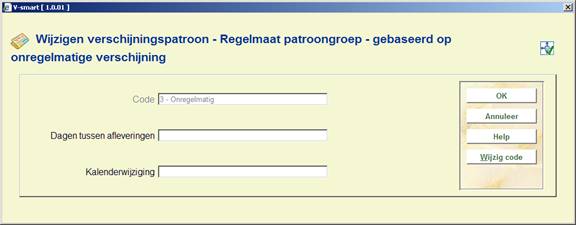
Dagen tussen afleveringen – aantal dagen tussen afleveringen.
Kalenderwijziging – zie beschrijving hierboven.
4.
regelmaat patroon groep gebaseerd op door gebruiker gedefinieerde data:
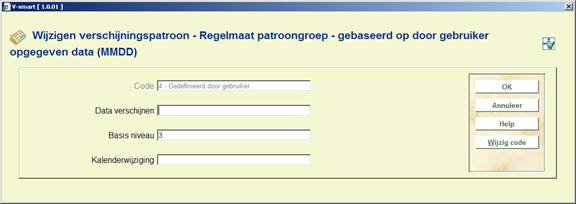
Data verschijnen – Verschijningsdata van de publicatie. Voer vier posities in (MMDD) voor elke datum, gescheiden door een komma. In bovenstaand voorbeeld zal het systeem afleveringen voorspellen op 1 januari, 15 januari, 6 mei en 8 juli.
Basis niveau – zie beschrijving hierboven.
Kalenderwijziging – zie beschrijving hierboven.
Gebruik de button om het Verschijningspatroon regelmaat scherm op te roepen waarop de Regelmaat code voor dit verschijningspatroon kunt wijzigen. Zie verder paragraaf 321.5.1.2.
Wanneer u Groep 4 (Volgende te verwachten) of de optie selecteert op het Verschijningspatroon scherm, wordt het Voorspellingen scherm getoond. Op dit invulscherm kunt u informatie met betrekking tot de volgende verwachte aflevering invoeren of wijzigen alsmede voorspellingen bekijken.
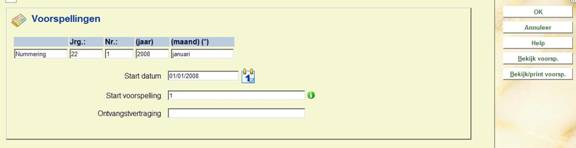
Nummering – Voer de begin nummering en chronologie in voor elk niveau. Voor chronologie velden met codes kunt u functietoets F8 gebruiken (of tik ?L in) om een lijst met geldige codes op te roepen en er een te selecteren. In dat geval zal het systeem controleren of u een geldige voorspelling invoert
Start datum – De verwachte ontvangstdatum van de eerste aflevering. Automatisch voorspellen begint met deze aflevering.
LET OP
Wanneer de ontvangstvertraging in het patroon niet 0 is, dient u hier rekening mee te houden bij de calculatie.
Wanneer het tijdschrift bijvoorbeeld een ontvangstvertraging van –10 heeft (omdat de aflevering meestal 10 dagen voor de datum op het omslag arriveert), dan moet de begindatum 22/12/1999 zijn in plaats van 01/01/2000.
Start voorspelling – Met welke aflevering dient de voorspelling te beginnen. De default is 1. Voer hier alleen een getal hoger dan 1 in wanneer het patroon maand gebaseerd of seizoen gebaseerd is en er meer dan 1 aflevering per maand verschijnt. Wanneer u bijvoorbeeld wilt beginnen met de tweede aflevering van de maand april van een twee keer per maand verschijnend tijdschrift, dient u hier 2 in te vullen.
Ontvangstvertraging – gemiddeld aantal dagen dat de verschijning van een tijdschrift afwijkt van de verwachte datum. Gebruik een minteken wanneer afleveringen verwacht worden voor de datum op het omslag. Bijvoorbeeld: geef 7 op voor publicaties die gewoonlijk 7 dagen na de verschijningdatum arriveren, of –61 voor publicaties die gewoonlijk 2 maanden voor de verschijningdatum arriveren. Voor de meeste patronen kunt u hier echter 0 invullen.
Dit invulscherm heeft de volgende buttons:
·
– sla de informatie op het scherm met betrekking tot de volgende verwachting op. De informatie met betrekking tot volgende verwachte afleveringen wordt bijgewerkt voor alle actieve abonnementen gekoppeld aan deze titel die dezelfde Verzendadres code hebben en gekoppeld zijn het huidige Type Bezitsinfo/Verschijningspatroon.
·
– het systeem toont 100 voorspellingen (25 tegelijk) beginnend bij de Nummering en Start datum gedefinieerd op het Voorspellingen scherm. Zie verder paragraaf 321.5.1.4.
·
– hetzelfde als de button behalve dat het systeem een lijst van voorspellingen zal afdrukken nadat u het Voorspellingen scherm verlaat. Zie verder paragraaf 321.5.1.4.
Nadat u deze optie heeft gekozen verschijnt het Bekijk voorspellingen scherm.

Verwachtingsdatum – dit is de datum waarop het systeem de getoonde aflevering verwacht
Nummering – dit is de nummering die het systeem voorspelt voor de getoonde aflevering
Chronologie – dit is de chronologie die het systeem voorspelt voor de getoonde aflevering
het systeem toont 100 voorspellingen (25 tegelijk) beginnend bij de Nummering en Start datum gedefinieerd op het Voorspellingen scherm.
Dit scherm heeft de volgende buttons:
·
– selecteer een regel en dan deze button – het systeem keert terug naar het vorige scherm.
·
– ga terug naar het vorige scherm.
·
– toon de volgende 25 voorspellingen.
·
– toon de vorige 25 voorspellingen.
Print voorspellingen:
Een voorbeeld van afgedrukte voorspellingen met bibliografisch record nummer, titel, ISSN, abonnementsnummer, type bezitsinfo en 100 voorspellingen.
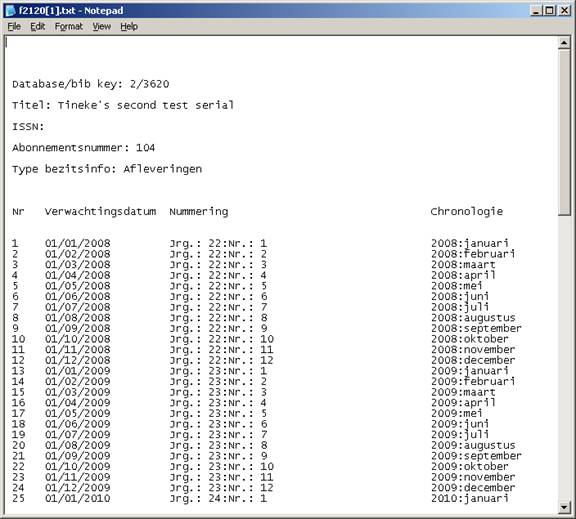
De meeste wijzigingen in een verschijningspatroon kunnen worden doorgevoerd door het bewerken van een van de vier groepen op het Verschijningspatroon scherm en dan terug te gaan naar het vorige scherm. Eenvoudige wijzigingen in een verschijningspatroon (zoals aflevering verschijnt in maart i.p.v. in februari, de ontvangstvertraging is anders of de tekst van de nummering is gecorrigeerd) kunnen simpel aangebracht worden.
Maar in het geval de uitgever substantiële wijzigingen doorvoert (op zo'n manier dat de labelinformatie of het aantal nummeringsniveaus wijzigt ) geeft u er wellicht de voorkeur aan het Kopieer commando te gebruiken om de huidige versie van het verschijningspatroon te deactiveren en een nieuw patroon te maken dat actief gebruikt zal worden. Oude ontvangsten blijven dan gekoppeld aan het oude patroon en nieuwe ontvangsten (inclusief verwachte afleveringen) worden aan het nieuwe patroon gekoppeld. Het systeem sluit het samenvattende bezitsoverzicht af en begint een nieuw bezitsoverzicht voor het nieuwe patroon.
Wanneer u een patroon kopieert vraagt het systeem of u de informatie van de eerdere versie wenst te behouden:

Dit kan handig zijn wanneer u een datum bereik heeft opgegeven voor de vorige versie van het patroon. Deze informatie wordt getoond op het overzichtsscherm met de geschiedenis van het verschijningspatroon.
Kies op het Verschijningspatroon scherm de optie . Het Opslaan als template invulscherm wordt getoond.

Voer een unieke naam in die behulpzaam is bij het identificeren van de inhoud van dit template (bijv. Tweemaandelijks). Het template zal beschikbaar zijn voor andere medewerkers wanneer die verschijningspatronen invoeren. Zie de beschrijving van het veld Kies patroon template op het Invoeren type bezitsinfo scherm in paragraaf 321.4.1.
Let op
Templates worden ook beheerd via AFO 367.
Hierna volgende enkele voorbeelden van verschijningspatronen:
·
tweewekelijks. Zie paragraaf 321.5.4.1.
·
tweewekelijks — met ontvangstvertraging. Zie paragraaf 321.5.4.2.
·
twee maal per maand — met variabel aantal afleveringen per maand. Zie paragraaf 321.5.4.3.
·
twee maal per maand — met afwijkende eerste aflevering. Zie paragraaf 321.5.4.4.
·
kwartaalblad. Zie paragraaf 321.5.4.5.
·
kwartaalblad — met doorlopende nummering. Zie paragraaf 321.5.4.6.
·
jaarlijks supplement — zonder nummering. Zie paragraaf 321.5.4.7.
·
onregelmatig — met voorspelling. Zie paragraaf 321.5.4.8.
·
niet-voorspeld onregelmatig. Zie paragraaf 321.5.4.9.
·
derde woensdag van de maand. Zie paragraaf 321.5.4.10.
·
jaarlijks supplement met Romeinse nummering. Zie paragraaf 321.5.4.11.
·
doorlopende nummering met kalenderwijziging. Zie paragraaf 321.5.4.12.
Dit voorbeeld is van een tijdschrift dat elke tweede woensdag verschijnt. Er zijn 26 afleveringen per jaargang en 1 jaargang per kalenderjaar.

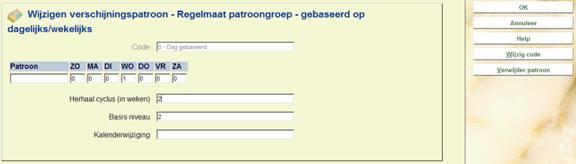
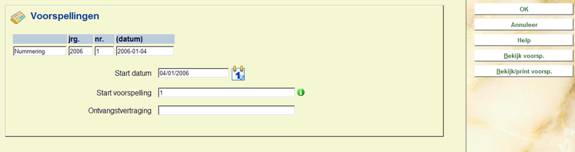

Dit patroon is bijna hetzelfde als het tweewekelijkse voorbeeld. Het verschil is dat dit tijdschrift meestal een week na de verschijningsdatum op het omslag arriveert, daarom is de ontvangstvertraging 7 dagen. Een ontvangstvertraging moet worden gedefinieerd om dat de verwachte datum en publicatiedatum niet gelijk zijn. Het veld Ontvangstvertraging staat op het Voorspellingen scherm. Wanneer het veld Ontvangstvertraging is ingevuld, wijzigt de ingangsdatum met het aantal dagen van de ontvangstvertraging.

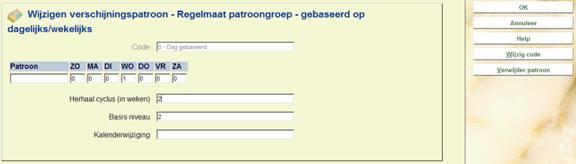


Dit voorbeeld illustreert een tijdschrift waarvan de afleveringen normaliter 2 keer per maand verschijnen. Maar in februari en mei is er een derde aflevering, terwijl er in maart niets verschijnt. Het Basis niveau is gezet op een niveau hoger (2) zodat de nummering aan het begin van elke maand opgehoogd wordt hoewel het aantal delen per maand variabel is. Omdat er in maart niets verschijnt zijn er 11 nr.'s per jrg.
Zie paragraaf 321.5.5 voor meer voorbeelden van hoe nummeringscode, aantal delen, kalenderwijziging en basis niveau van invloed zijn op de voorspelde nummering.


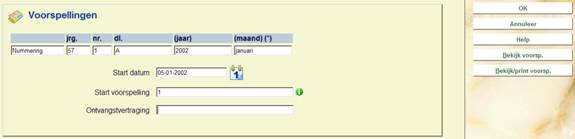
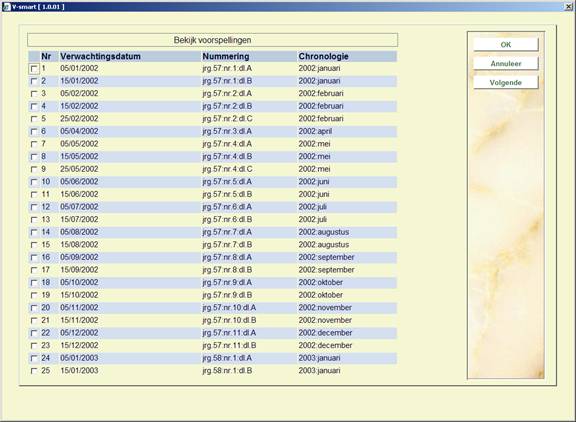
Dit patroon is hetzelfde als het vorige alleen is er een andere beginaflevering gekozen op het Voorspellingen scherm. Omdat we met de derde i.p.v. eerste aflevering van de maand beginnen, is de Start voorspelling 3. Beiden worden gedefinieerd op het Voorspellingen scherm.




Dit voorbeeld illustreert een tijdschrift dat 4 keer per jaar verschijnt, in februari, mei, augustus en november. De eerste aflevering komt in mei en begint dus niet aan de start van het kalenderjaar. Er is een speciale chronologie code Q-APR gemaakt voor tijdschriften waarvan het eerste kwartaal april-juni is i.p.v. januari-maart.

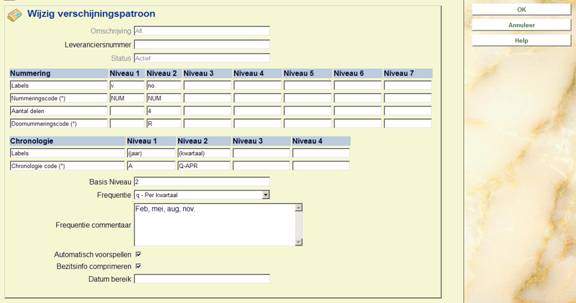


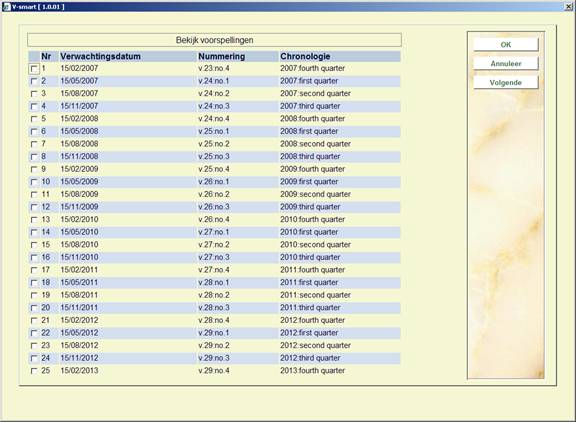
Dit voorbeeld is hetzelfde als het vorige, alleen loopt in dit geval de nummering door in plaats van opnieuw te beginnen bij een nieuwe jaargang. De Doornummeringscode is C maar het aantal delen is nog steeds 4, omdat die nummering elke vier delen opgehoogd moet worden. Het veld kalenderwijziging is op 5 gezet (vijfde maand) zodat er in mei opgehoogd wordt.



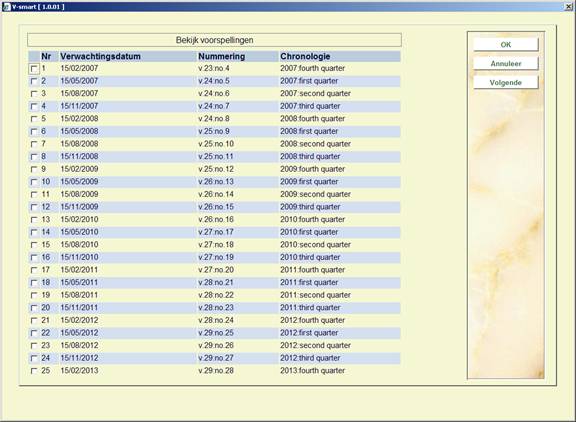
Dit voorbeeld illustreert een supplement dat jaarlijks in november verschijnt. Het is ongenummerd, dus is er geen nummering en chronologie.
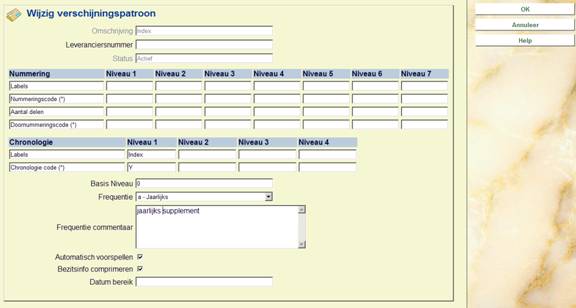



Dit voorbeeld illustreert een tijdschrift dat 5 afleveringen per jaar heeft die op willekeurige momenten verschijnen. U weet wel “wat”, maar niet “wanneer”. Geef de nummeringsniveaus aan en een periode van 73 (d.w.z. 365 : 5) dagen aan, zodat het systeem ongeveer kan voorspellen. Zorg ervoor dat u een lange rappelcyclus definieert, zodat niet te snel gereclameerd wordt voor afleveringen die “te laat” zijn.
Omdat ook variabele aanduidingen gebruikt worden op het tweede niveau (december, winter, e.d.) gebruikt u hier de code NP (vrije tekst). Op het moment dat u een aflevering ontvangt kunt u hier de juiste naam ingeven.


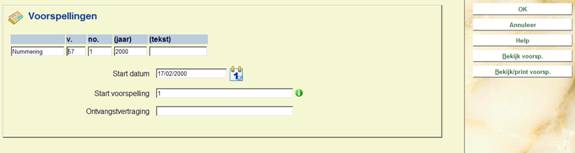
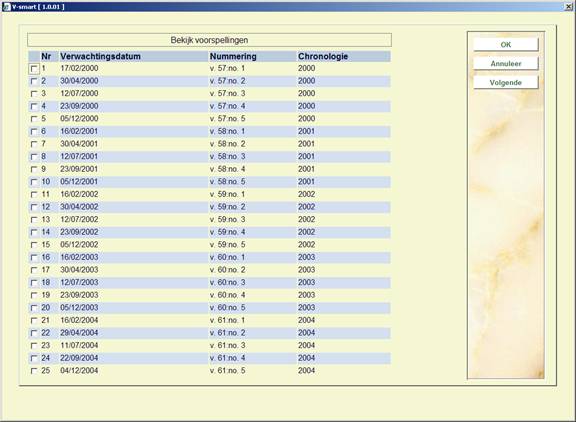
Dit voorbeeld illustreert een tijdschrift met een onbekend aantal afleveringen per jaar waarvan niet bekend is wanneer deze verschijnen. Zet automatisch voorspellen uit, geef tenminste 99999 afleveringen per jaargang op, omdat u niet weet hoeveel er zullen zijn en specificeer 365 dagen tussen afleveringen zodat het systeem het tijdschrift niet ‘vergeet'.
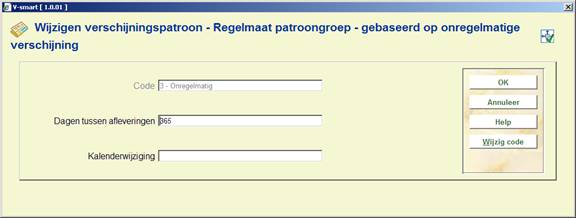
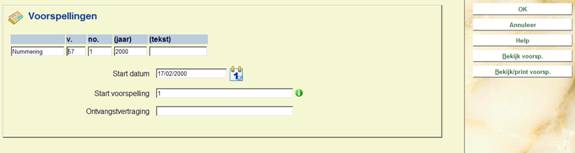

Dit voorbeeld illustreert een tijdschrift dat op de derde woensdag van elke maand wordt gepubliceerd, behalve in juli en augustus. Dit past niet goed in een maand gebaseerde of dag gebaseerde regelmaat, dus gebruiken we in plaats daarvan een zelf gedefinieerd patroon. Voer met de kalender erbij alle voorspellingsdata in achter Data gepubliceerd (bijvoorbeeld voor 2005 zijn de geldige waarden 0119,0216,0316,0413,0518,0615,0921,1019,1116,1221). Zorg ervoor dat u deze titel zodanig markeert dat u weet dat u elk jaar zelf de nieuwe data moet invoeren.
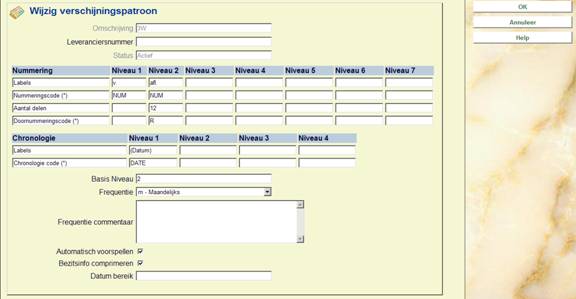
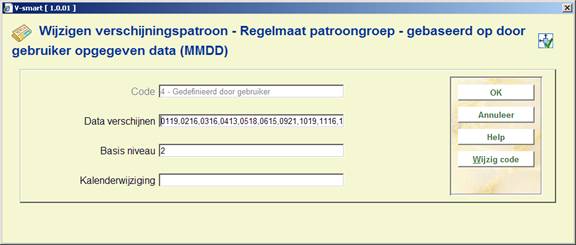
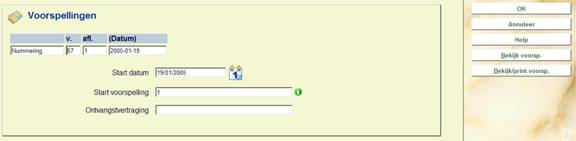

Dit voorbeeld illustreert een supplement dat jaarlijks in november verschijnt. Het is genummerd in Romeinse cijfers en heeft geen chronologie.
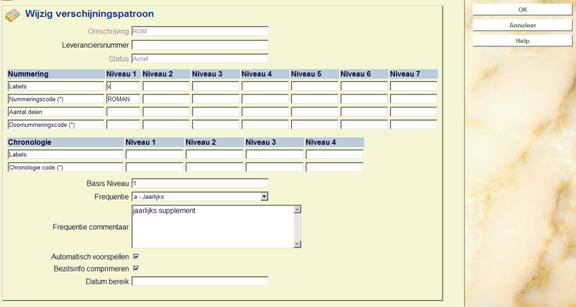


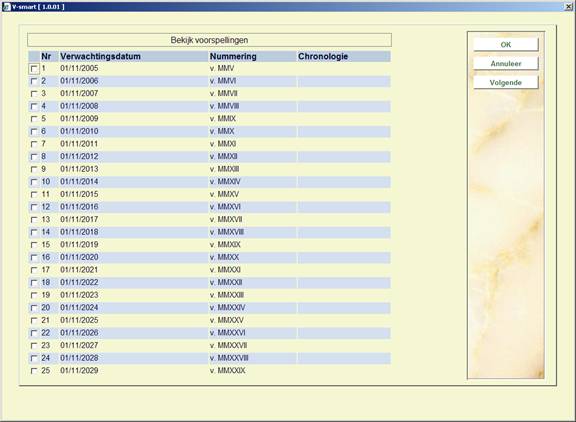
Dit voorbeeld illustreert een maandelijkse publicatie met 2 volumes per jaar. De aflevering zijn doorlopend genummerd en beginnen niet opnieuw bij een nieuw volume. De Doornummeringscode is C en het aantal delen staat op 6, omdat na 6 afleveringen de volume aanduiding opgehoogd moet worden. Om er voor te zorgen dat dit in juni en december gebeurt, staat het veld Kalenderwijziging op 06,12. Dit zorgt ervoor dat de nummering automatisch opgehoogd wordt wanneer voorspellingen voor deze maanden worden gedaan.



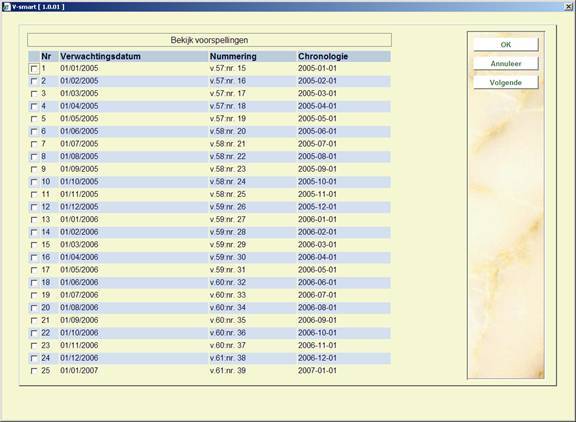
Er is voor een complex voorbeeld gekozen met een variabel aantal afleveringen per maand om het effect te demonstreren van de drie definities: aantal delen, basis niveau en doornummeringscode.
Dit voorbeeld heeft 3 niveaus van nummering v., no. en pt. en de volgende regelmaat:
JA-1, FE-1, MR-3, AP-2, MA-4, JU-1, JL-1, AU-1, SE-1, OC-1, NO-1, DE-1
d.w.z. 3 afleveringen in maart, 2 in april, 4 in mei en 1 in de overige maanden.
Onderstaande tabel toont het effect op de voorspelde afleveringen en delen wanneer u het patroon op 3 verschillende manieren wijzigt:
1.
pt.'s - Aantal delen = 4 (werkelijke maximum) versus 3
2.
Basis niveau = 2 (op een na laagste) versus 3 (laagste)
3.
pt.'s - Doornummeringscode = R (herstart) versus C (doorlopend).
Een sterretje (*) markeert de afleveringen waarbij no. is opgehoogd. Voor het gemak worden alleen de eerste 12 afleveringen van het jaar getoond en is de v. nummering weggelaten.
Let op
Veel van de resulterende voorspellingen zijn niet wat de bibliotheek graag zou willen zien, ze worden hier gegeven ter vergelijking. Voor accurate nummering zou deze definitie het beste zijn: Aantal delen: 4, Basis niveau : 2 en Doornummeringscode : R of C.

·
Document control - Change History
|
Version |
Date |
Change description |
Author |
|
1.0 |
July 2008 |
Creation |
|
|
1.1 |
July 2008 |
added examples section |
|
|
2.0 |
August 2008 |
new option for WebOpac display; new option for (non)circulating issues |
|
|
2.1 |
October 2008 |
info on Add new supplier button |
|
|
2.2 |
December 2008 |
new option for label printing for issues; additional info on statuses; improved info on subscription number; option to add note to inventory number; more info on default for checkin |
|
|
3.0 |
August 2009 |
improvements for bound labels; imprvements for publication pattern history+ new options for binding |
|
|
4.0 |
May 2010 |
Changed info for some fields due to new AFO 279 |
|